19. В Интернете по протоколу smtp работает …
почтовый сервер для отправления сообщений | |||
| почтовый сервер для получения сообщений | ||
| сервер управления обменом файлов | ||
| сервер передачи гипертекста |
20. Шлюз – это устройство, которое …
позволяет организовать обмен данными между двумя сетями, использующими различные протоколы взаимодействия | |||
| позволяет организовать обмен данными между двумя сетями, использующими один и тот же протокол взаимодействия | ||
| соединяет сети разного типа, но использующие одну операционную систему | ||
| соединяет рабочие станции |
22.
 Сетевым протоколом является …
Сетевым протоколом является …PPP | |||
| WWW | ||
| ECP | ||
| URL |
Решение: PPP
(Point to Point Protocol) – протокол канального
уровня, позволяющий использовать для
выхода в Интернет обычные модемные
линии.
ECP (Enhanced Capability Port) – порт с
расширенными возможностями.
URL (Uniform
Resource Locator – единый указатель ресурсов)
– единообразный определитель
местонахождения ресурса. Это
стандартизированный способ записи
адреса ресурса в сети Интернет.
WWW
(World Wide Web – Всемирная паутина) –
распределенная система, предоставляющая
доступ к связанным между собой документам,
расположенным на различных компьютерах,
подключенных к Интернету.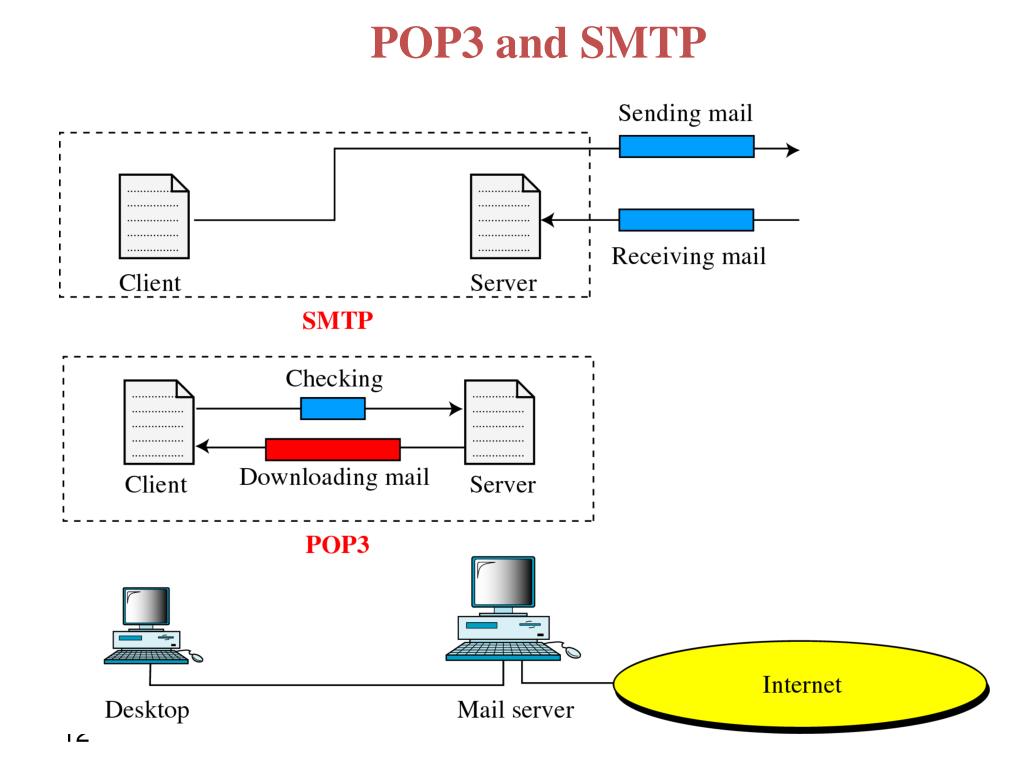
23. Недостатком систем шифрования с открытым ключом является …
низкая производительность | |||
| низкая надежность шифрования | ||
| трудность применения системы шифрования неподготовленным пользователем | ||
| высокая стоимость оборудования, необходимого для шифрования |
24. В Интернете по протоколу POP работает …
почтовый сервер для получения сообщений | |||
| почтовый сервер для отправления сообщений | ||
| сервер управления обменом файлов | ||
| сервер передачи гипертекста |
25. Для просмотра
web-страниц используются …
Для просмотра
web-страниц используются …
браузеры | |||
| Интернет-порталы | ||
| брандмауэры | ||
| программы хэширования |
26. Для поиска в сети Интернет информации об отдыхе в Сочи или Адлере нужно воспользоваться условием _______________ (для обозначения логической операции «ИЛИ» используется символ |, а для операции «И» – символ &).
отдых&(Сочи|Адлер) | |||
| отдых|Сочи|Адлер | ||
| отдых&(море|Сочи|Адлер) | ||
| отдых&Сочи&Адлер |
27.
рабочие станции, сервер, коммуникационное оборудование | |||
| рабочие станции, коммуникационное оборудование, персональные компьютеры | ||
| коммуникационное оборудование, сервер | ||
| компьютеры, подключенные к сети и обеспечивающие пользователей определенными услугами |
что лучше выбрать? – База знаний Timeweb Community
Если вам довелось заводить электронный почтовый ящик, то наверняка видели эти аббревиатуры: POP3 и IMAP. Они всплывают и при подключении уже существующих ящиков к почтовым клиентам. В этой статье расскажу, как эти названия расшифровываются и для чего эти протоколы нужны.
Они всплывают и при подключении уже существующих ящиков к почтовым клиентам. В этой статье расскажу, как эти названия расшифровываются и для чего эти протоколы нужны.
Речь идет о протоколах передачи данных. Двух относительно популярных и используемых до сих пор. Оба выполняют простую задачу: позволяют получать и читать письма, используя один или несколько почтовых клиентов.
POP3 (или Post Office Protocol) разработали в 1984 году. Создатели протокола ориентировались на медленное и нестабильное dial-up подключение к сети тех времен. Весь процесс работы с почтой в POP3 организован так, чтобы адресант как можно менее зависел от ужасного интернета 80-х.
IMAP (или Internet Message Access Protocol) разработали спустя два года. Его создатели уже не так переживали по поводу наличия или отсутствия интернета и предполагали, что у клиента всегда есть стабильный доступ к сети.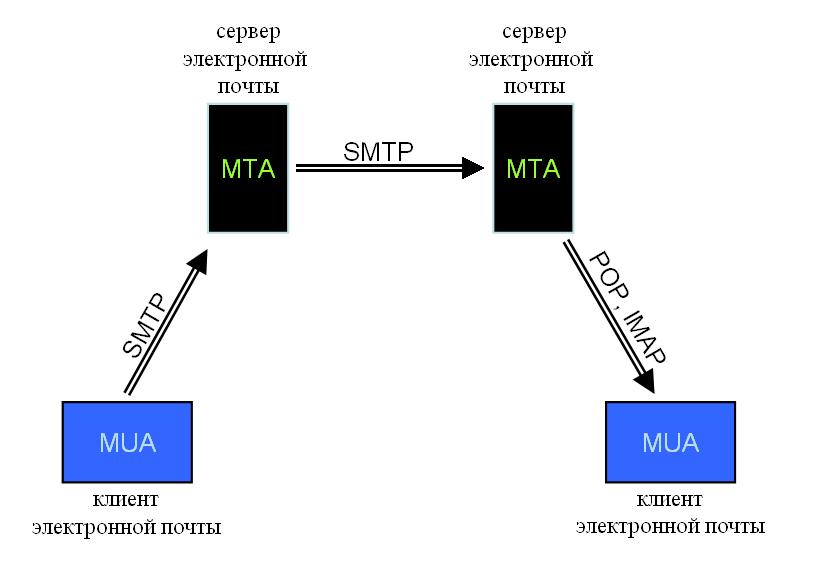
Два противоположных подхода сформировали набор разных функций для каждого протокола. На тот момент каждый протокол приобрел свои плюсы и минусы. Со временем они перестали быть так заметны, как раньше, но мы все равно их обсудим.
Еще есть аббревиатура SMTP, которую часто приписывают в один ряд с IMAP, но это не совсем правильно. В отличие от IMAP и POP3 — SMTP отвечает не за прием и сортировку писем, а за их отправку. Так что любое их сравнение будет некорректным.
Да, напоминаю, что протоколов не два. Само по себе явление вовсе не бинарное, как и все в интернете. Есть вот Exchange.
Это технология компании Microsoft. По сути, коммерческое название для их собственного протокола передачи сообщений под названием MAPI (или Messaging Application Programming Interface). Принцип работы у этой технологии такой же, как у IMAP. С точки зрения функциональности они мало чем отличаются. Отличия внутри, и связаны они с проприетарной сущностью продукта Microsoft.
Принцип работы у этой технологии такой же, как у IMAP. С точки зрения функциональности они мало чем отличаются. Отличия внутри, и связаны они с проприетарной сущностью продукта Microsoft.
Чтобы воспользоваться Exchange-ящиком, надо иметь доступ к оплаченному серверу Exchange. Такие нередко задействуют в крупных организациях, поэтому есть шанс наткнуться на протокол MAPI при переходе в офис большой компании, где электронная почта играет важную роль для бизнеса в целом. Заводить персональный Exchange-ящик, наверное, не стоит. Лишние траты. А если все-таки хочется потратить деньги, то лучше уж на какой-нибудь Hey.
Нет, это не все наименования, которые могут встречаться. Есть еще протоколы как для отправки писем, так и для управления ими на сервере. Вопрос лишь в целесообразности использования других технологий. Они либо вовсе не нужны, потому что устарели и больше не поддерживаются ни одним почтовым клиентом, либо настолько узкоспециализированы, что для базовой работы с почтой как-то не особо пригодны.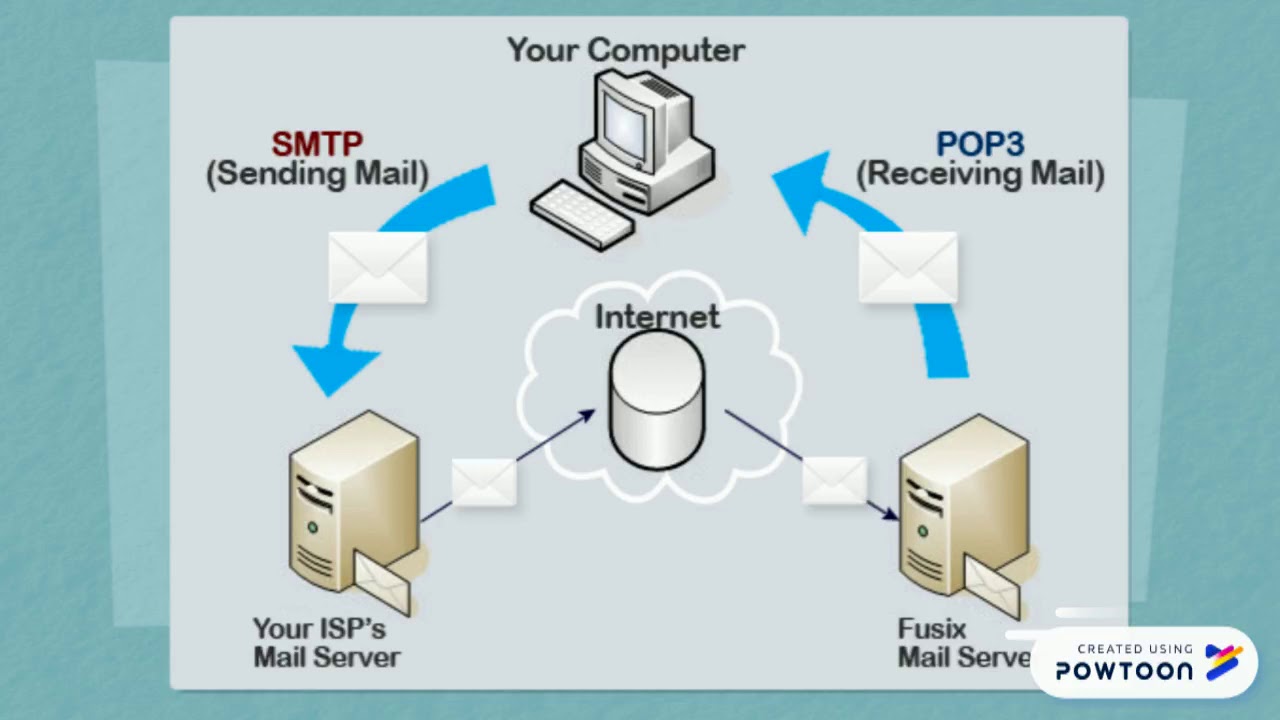
Есть, например, PHPMailer для безопасной передачи писем, используя PHP-код. Или устаревший MTP, создававшийся для тех же задач. Море их. Про оставшиеся можно почитать на Википедии.
POP3 или IMAP: что же выбрать?Как по мне, выбор очевиден. Мне кажется, что POP3 можно списать в утиль, так как его преимущества над IMAP не особо актуальны в нынешнем интернете. Люди несколько иначе работают с почтой, заходят в нее с нескольких разных устройств и не хранят в офлайн-виде. Поэтому IMAP — своего рода идеальный протокол для всех и каждого. С другой стороны, кто я такой, чтобы принимать решение за вас? Лучше расскажу, чем протоколы отличаются друг от друга, как работают, и на практических примерах объясню, какой из них стоит выбрать.
Как работают протоколы IMAP и POP3?Мы уже выяснили, что разработчики обсуждаемых протоколов ставили противоположные задачи и готовились к совсем непохожим условиям работы. Это главным образом повлияло на то, как IMAP и POP3 устроены технически и как оба функционируют.
POP3, например:
- Сначала подключается к почтовому серверу через приложение.
- Потом проверяет ящик на наличие новых писем.
- Загружает всю свежую корреспонденцию на устройство пользователя.
- Затем удаляет ее с сервера (если не включено сохранение в POP-клиенте)
- А потом отключается от сервера.
IMAP же:
- Подключается к серверу.
- Кэширует в локальное хранилище всякую полезную информацию о ящике. В том числе текст писем, количество писем, название вложений и тому подобное.
- Обрабатывает любые действия со стороны пользователя, будь то прочитанное или удаленное письмо, создание новой папки или что-то еще.
- Ну и когда пользователь доделает свои дела, отключается от сервера.
Как видите, IMAP практически ничего не загружает. Любые изменения происходят прямо на сервере. На устройство попадает только мелкий кэш и вложения. Но вложения при этом не пропадают из ящика.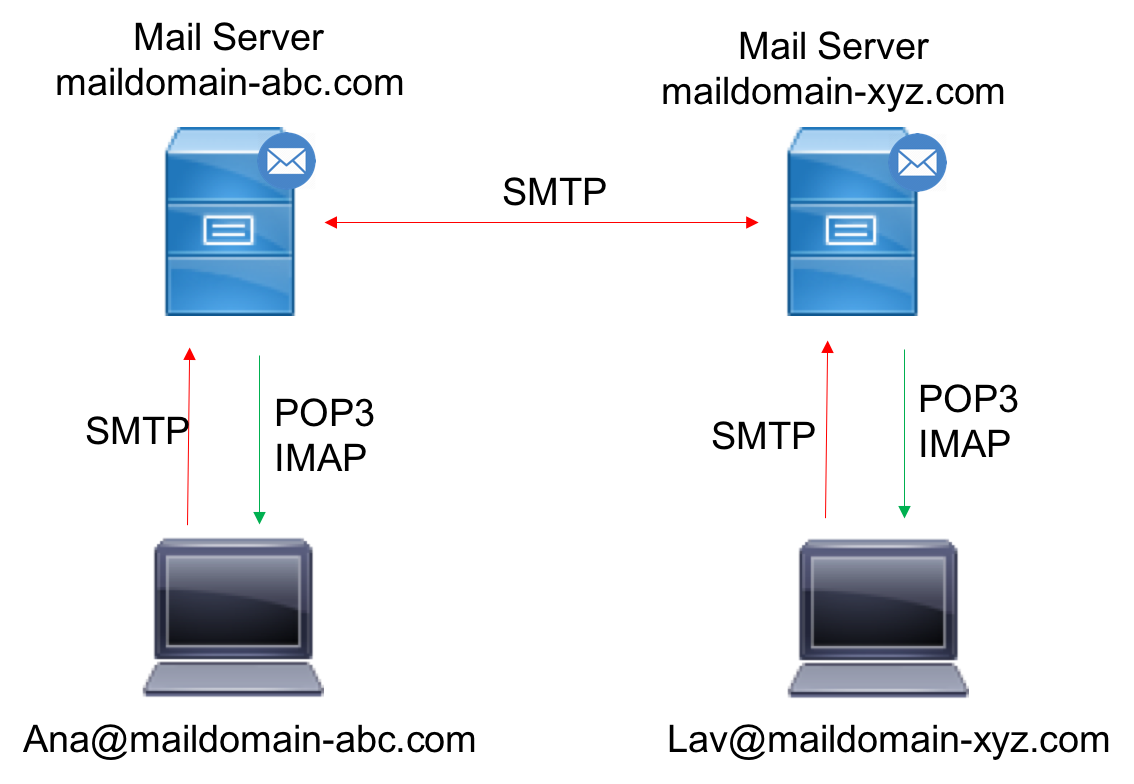 Вот в чем и есть главное отличие.
Вот в чем и есть главное отличие.
Но вы скажете «ОК, я теперь знаю принцип работы обоих протоколов и все такое, а что это значит на практике? Я просто хочу создать почтовый ящик с подходящим протоколом и все!»
Если интересует мое мнение, то еще раз перечитайте текст под заголовком «POP3 или IMAP: что же выбрать?». Если же нужна более объективная информация, то давайте пройдемся по плюсами и минусам каждого протокола на «живых» примерах.
Преимущества и недостатки POP3
Преимущества такие:
- Все письма хранятся в локальном хранилище. Получается, что каждое доступно даже без интернета, всегда и полностью. Даже если в письме вложены файлы, они тоже будут доступны без сети. Это помогает там, где есть перебои в работе сети или скорость подключения ограничивает даже загрузку примитивных вещей в духе почты.
- Сеть нужна только для загрузки и отправки писем. То есть писать новые или готовить ответы уже на существующие можно без подключения к интернету, а потом скопом отправить, как только появится внятное соединение.

- На сервере не остается сотен прочитанных писем, поэтому они не занимают там драгоценные мегабайты.
- Можно объединить несколько почтовых адресов и серверов в одну папку «Входящие».
Недостатки:
- Нет адекватных настроек для сортировки писем. Все летит в единственную директорию. Изменить параметры можно только в почтовом клиенте, но они не будут синхронизироваться с другими устройствами.
- Если в используемом клиенте нет функции сохранения копии письма на сервере, то загруженное на одном гаджете письмо станет недоступным на другом. Придется вести работу с почтой только с одного компьютера (или телефона).
- Даже при наличии копии письма на сервере, его измененная версия будет доступна только в одном клиенте.
- Письма надо скачивать целиком. Включая вложения. Просто взглянуть на текст без предварительной загрузки не выйдет.
Плюсы:
- Вся корреспонденция лежит на сервере.
 Соответственно, доступна с любого устройства, подключенного к интернету.
Соответственно, доступна с любого устройства, подключенного к интернету. - На сервере письма хранятся в безопасности. Они не исчезнут, даже если сломается ваш почтовый клиент.
- Часть информации из письма загружается автоматически. Например, его текст. Даже при медленном соединении можно получить доступ к телу письма, а вложения загрузить позже, когда будет нормальный интернет.
- Письма не загружаются всем скопом на устройство и не занимают на нем место.
Минусы:
- Так как IMAP загружает только тело письма без вложений, то без интернета получить доступ к ним не получится.
- А еще без интернета не получится прочитать письма, которые были кэшированы в локальном хранилище более двух недель назад.
- Если почтовый ящик взломают, то все его содержимое станет достоянием злоумышленников. В случае с POP3 большое количество писем уже будет сохранено на жестком диске устройства. Их достать уже не выйдет.

Поговорим об основных отличиях. Смотрите, как обстоят дела.
|
Протокол/ Характеристики |
IMAP |
POP3 |
|
Хранение писем на устройстве |
Письма хранятся на устройстве около 14 дней (только текст, без вложений) |
Письма (вместе с вложениями) хранятся на устройстве |
|
Хранение писем на сервере |
Вся корреспонденция хранится на сервере |
На сервере хранятся только непрочитанные письма |
|
Параметры для почтового клиента |
Идентичные настройки во всех почтовых клиентах |
Отдельные параметры для каждого клиента |
|
SSL/TLS |
Поддерживает SSL/TLS |
Тоже поддерживает SSL/TLS |
|
Используемые порты |
143 и 993 |
110 и 995 |
Характеристики Exchange совпадают с характеристиками IMAP.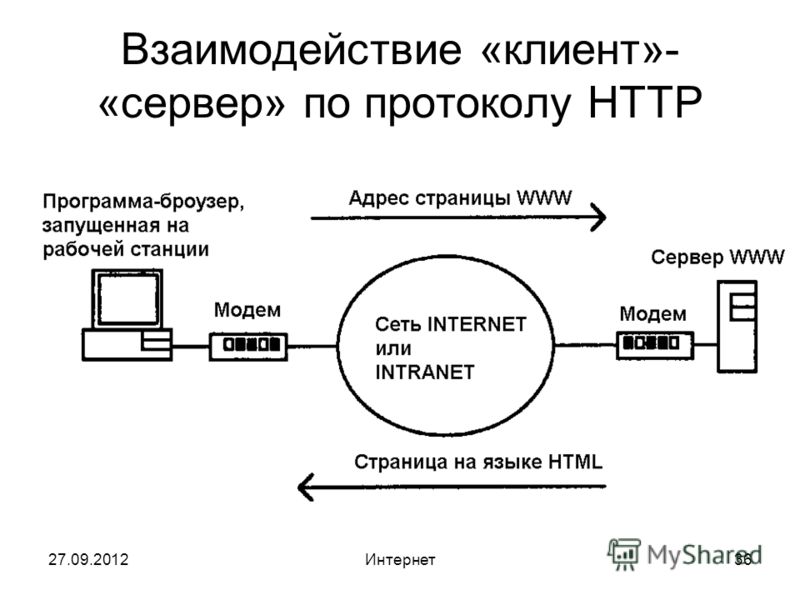
А вообще, можно ответить себе на парочку вопросов.
Как много устройств я использую для работы с почтовым ящиком?Если ответ «больше одного», то надо выбирать IMAP. В этом случае корреспонденция будет доступна на каждом устройстве, с которого вы авторизуетесь на почтовом сервисе. POP3, конечно, так не умеет.
Хочу ли я сохранить побольше свободного пространства на сервере?Если на вашем почтовом сервере в 2020 почему-то крайне мало свободного места, то лучше использовать POP3. Как мы уже выяснили, он сохраняет письма на устройство. В таком случае нечему занимать место на сервере.
Раскладываю ли я письма по папкам?Да? Тогда лучше IMAP. Тогда созданные папки будут храниться удаленно. Независимо от того, через какой клиент вы зайдете на почту, иерархия папок будет идентичной.
В компании, где я работаю, используется Exchange Server?При положительном ответе вариантов попросту не остается. Придется подчиниться корпоративной политике.
Придется подчиниться корпоративной политике.
После ответа на эти вопросы все должно встать на свои места, а вы наконец определитесь с выбором протокола.
Включить и настроить IMAP4 на сервере Exchange Server
- Чтение занимает 7 мин
В этой статье
По умолчанию подключение клиентов IMAP4 не разрешено в Exchange. Чтобы разрешить подключение клиентов IMAP4, необходимо выполнить следующие действия:By default, IMAP4 client connectivity isn’t enabled in Exchange. To enable IMAP4 client connectivity, you need to perform the following steps:
Запустите службы IMAP4 и настройте автоматический запуск служб:Start the IMAP4 services, and configure the services to start automatically:
Microsoft Exchange IMAP4: это служба клиентского доступа (frontend), к которую подключаются клиенты IMAP4.
 Microsoft Exchange IMAP4: This is the Client Access (frontend) service that IMAP4 clients connect to.
Microsoft Exchange IMAP4: This is the Client Access (frontend) service that IMAP4 clients connect to.Серверная служба IMAP4 Microsoft Exchange: клиентские подключения IMAP4 из службы клиентского доступа перенабружаются во серверную службу на сервере, на сервере с активной копией почтового ящика пользователя.Microsoft Exchange IMAP4 Backend: IMAP4 client connections from the Client Access service are proxied to the backend service on the server that hold the active copy of the user’s mailbox. Дополнительные сведения см. в архитектуре Exchange.For more information, see Exchange architecture.
Настройте параметры IMAP4 для внешних клиентов.Configure the IMAP4 settings for external clients.
По умолчанию Exchange использует следующие параметры для внутренних подключений IMAP4:By default, Exchange uses the following settings for internal IMAP4 connections:
FQDN сервера IMAP4:
<ServerFQDN>. IMAP4 server FQDN:
IMAP4 server FQDN: <ServerFQDN>. Например,mailbox01.contoso.com.For example,mailbox01.contoso.com.TCP-порт и метод шифрования: 993 для соединений, всегда зашифрованных по протоколу TLS, и 143 для незашифровых соединений или для соединений с протоколом STARTTLS, что приводит к зашифрованному подключению после первоначального рукопожатия протокола обычного текста.TCP port and encryption method: 993 for always TLS encrypted connections, and 143 for unencrypted connections, or for opportunistic TLS (STARTTLS) that results in an encrypted connection after the initial plain text protocol handshake.
Чтобы разрешить внешним клиентам IMAP4 подключаться к почтовым ящикам, необходимо настроить полное доменное имя сервера IMAP4, TCP-порт и метод шифрования для внешних подключений. После этого параметры внешнего сервера IMAP4 будут отображаться в Outlook в Интернете (прежнее название Outlook Web App) в разделе Параметры > Параметры > Почта > Учетные записи > POP и IMAP.
 To allow external IMAP4 clients to connect to mailboxes, you need to configure the IMAP4 server FQDN, TCP port, and encryption method for external connections. This step causes the external IMAP4 settings to be displayed in Outlook on the web (formerly known as Outlook Web App) at Settings > Options > Mail > Accounts > POP and IMAP.
To allow external IMAP4 clients to connect to mailboxes, you need to configure the IMAP4 server FQDN, TCP port, and encryption method for external connections. This step causes the external IMAP4 settings to be displayed in Outlook on the web (formerly known as Outlook Web App) at Settings > Options > Mail > Accounts > POP and IMAP.Перезапустите службы IMAP4, чтобы сохранить изменения.Restart the IMAP4 services to save the changes.
Настройте параметры протокола SMTP с проверкой подлинности для внутренних и внешних клиентов.Configure the authenticated SMTP settings for internal and external clients. Дополнительные сведения см. в сведениях о настройке параметров SMTP с проверкой подлинности для клиентов POP3 и IMAP4 в Exchange.For more information, see Configure authenticated SMTP settings for POP3 and IMAP4 clients in Exchange.
Дополнительные сведения об IMAP4 см.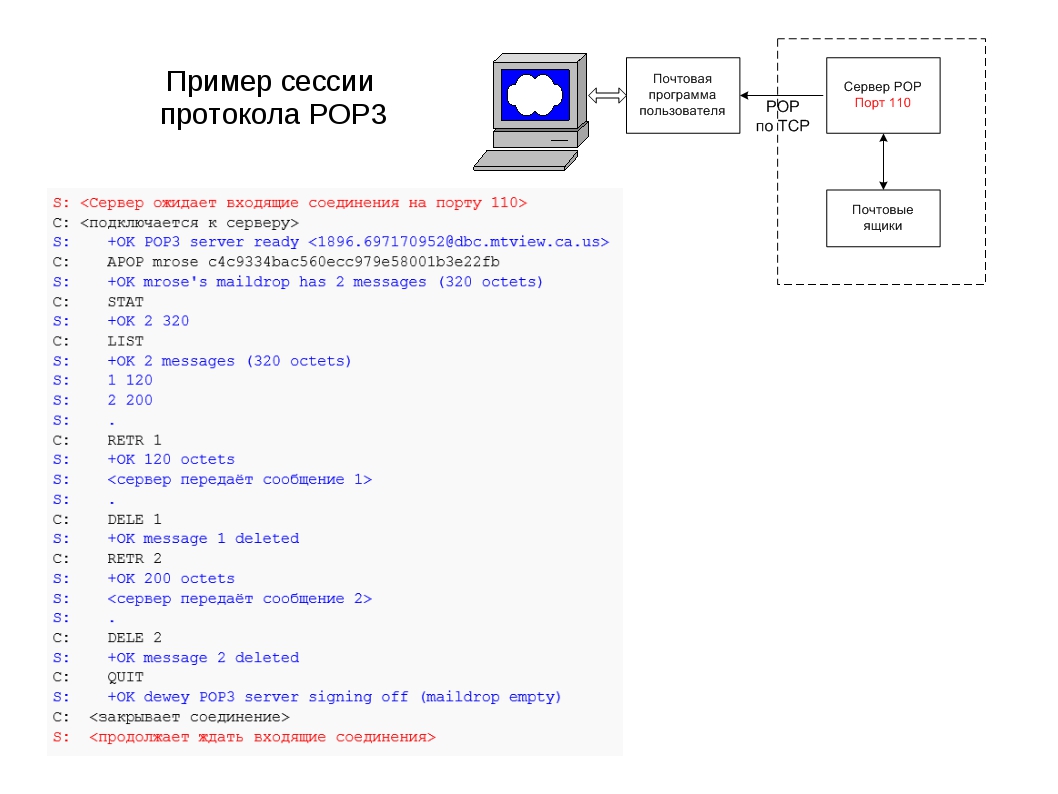 в pop3 и IMAP4 в Exchange Server.For more information about IMAP4, see POP3 and IMAP4 in Exchange Server.
в pop3 и IMAP4 в Exchange Server.For more information about IMAP4, see POP3 and IMAP4 in Exchange Server.
Что нужно знать перед началом работыWhat do you need to know before you begin?
Предполагаемое время для завершения каждой процедуры: 5 минут.Estimated time to complete each procedure: 5 minutes.
Теперь для шифрования данных, которыми обмениваются компьютерные системы, используется протокол TLS вместо протокола SSL. Эти протоколы настолько сходны между собой, что термины «SSL» и «TLS» (без версий) часто используются как взаимозаменяемые. Поэтому когда в статьях по Exchange, Центр администрирования Exchange и Командная консоль Exchange упоминается термин «SSL», часто под ним подразумевается как протокол SSL, так и протокол TLS. Как правило, термин «SSL» обозначает именно протокол SSL только в тех случаях, когда указан номер версии (например, SSL 3.0). О том, почему следует отключить протокол SSL и перейти на протокол TLS, см. в статье Как устранить уязвимость SSL 3.
 0.Secure Sockets Layer (SSL) is being replaced by Transport Layer Security (TLS) as the protocol that’s used to encrypt data sent between computer systems. They’re so closely related that the terms «SSL» and «TLS» (without versions) are often used interchangeably. Because of this similarity, references to «SSL» in Exchange topics, the Exchange admin center, and the Exchange Management Shell have often been used to encompass both the SSL and TLS protocols. Typically, «SSL» refers to the actual SSL protocol only when a version is also provided (for example, SSL 3.0). To find out why you should disable the SSL protocol and switch to TLS, check out Protecting you against the SSL 3.0 vulnerability.
0.Secure Sockets Layer (SSL) is being replaced by Transport Layer Security (TLS) as the protocol that’s used to encrypt data sent between computer systems. They’re so closely related that the terms «SSL» and «TLS» (without versions) are often used interchangeably. Because of this similarity, references to «SSL» in Exchange topics, the Exchange admin center, and the Exchange Management Shell have often been used to encompass both the SSL and TLS protocols. Typically, «SSL» refers to the actual SSL protocol only when a version is also provided (for example, SSL 3.0). To find out why you should disable the SSL protocol and switch to TLS, check out Protecting you against the SSL 3.0 vulnerability.Сведения о том, как открыть командную консоль Exchange в локальной организации Exchange, см. в статье Open the Exchange Management Shell.To learn how to open the Exchange Management Shell in your on-premises Exchange organization, see Open the Exchange Management Shell.
Для выполнения этих процедур необходимы соответствующие разрешения.
 Сведения о необходимых разрешениях см. в статье запись «Разрешения POP3 и IMAP4» в статье Разрешения клиентов и мобильных устройств.You need to be assigned permissions before you can perform this procedure or procedures. To see what permissions you need, see the «POP3 and IMAP4 Permissions» section in the Clients and mobile devices permissions topic.
Сведения о необходимых разрешениях см. в статье запись «Разрешения POP3 и IMAP4» в статье Разрешения клиентов и мобильных устройств.You need to be assigned permissions before you can perform this procedure or procedures. To see what permissions you need, see the «POP3 and IMAP4 Permissions» section in the Clients and mobile devices permissions topic.Сочетания клавиш для процедур, описанных в этой статье, приведены в статье Сочетания клавиш в Центре администрирования Exchange.For information about keyboard shortcuts that may apply to the procedures in this topic, see Keyboard shortcuts in the Exchange admin center.
Шаг 1. Запуск служб IMAP4 и настройка автоматического запускаStep 1: Start the IMAP4 services, and configure the services to start automatically
Это действие можно выполнить с помощью консоли «Службы Windows» или командной консоли Exchange.You can perform this step by using the Windows Services console, or the Exchange Management Shell.
Запуск служб IMAP4 и настройка автоматического запуска с помощью консоли «Службы Windows»Use the Windows Services console to start the IMAP4 services, and configure the services to start automatically
Откройте консоль «Службы Windows» на сервере Exchange Server.On the Exchange server, open the Windows Services console. Например:For example:
Запустите команду
services.mscв диалоговом окне «Выполнить», окне командной подсказки или командной оболочке Exchange.Run the commandservices.mscfrom the Run dialog, a Command Prompt window, or the Exchange Management Shell.Откройте диспетчер серверов и выберите Средства > Службы.Open Server Manager, and then click Tools > Services.
В списке служб выберите Microsoft Exchange IMAP4, а затем нажмите Действие > Свойства.
 In the list of services, select Microsoft Exchange IMAP4, and then click Action > Properties.
In the list of services, select Microsoft Exchange IMAP4, and then click Action > Properties.Откроется окно Свойства IMAP4 Microsoft Exchange. На вкладке Общие настройте следующие параметры:The Microsoft Exchange IMAP4 Properties window opens. On the General tab, configure the following settings:
Тип запуска: выберите «Автоматически».Startup type: Select Automatic.
Состояние службы: нажмите кнопку «Начните».Service status: Click Start.
После этого нажмите кнопку ОК.When you’re finished, click OK.
В списке служб выберите Внутренняя служба IMAP4 Microsoft Exchange и нажмите Действие > Свойства.
 In the list of services, select Microsoft Exchange IMAP4 Backend, and then click Action > Properties.
In the list of services, select Microsoft Exchange IMAP4 Backend, and then click Action > Properties.Откроется окно Свойства внутренней службы IMAP4 Microsoft Exchange. На вкладке Общие настройте следующие параметры:The Microsoft Exchange IMAP4 Backend Properties window opens. On the General tab, configure the following settings:
Тип запуска: выберите «Автоматически».Startup type: Select Automatic.
Состояние службы: нажмите кнопку «Начните».Service status: Click Start.
После этого нажмите кнопку ОК.When you’re finished, click OK.
Запуск служб IMAP4 и настройка автоматического запуска с помощью командной консоли ExchangeUse the Exchange Management Shell to start the IMAP4 services, and configure the services to start automatically
Выполните следующую команду, чтобы запустить службы IMAP4:Run the following command to start the IMAP4 services:
Start-Service MSExchangeIMAP4; Start-Service MSExchangeIMAP4BEВыполните следующую команду, чтобы настроить автоматический запуск служб IMAP4:Run the following command to configure the IMAP4 services to start automatically:
Set-Service MSExchangeIMAP4 -StartupType Automatic; Set-Service MSExchangeIMAP4BE -StartupType Automatic
Дополнительные сведения об этих командлетов см.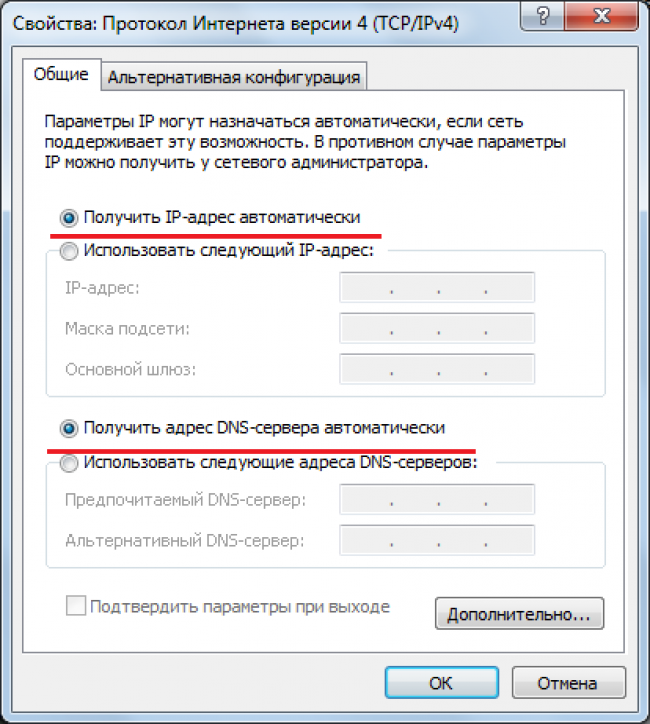 в статьях Start-Service и Set-Service.For more information about these cmdlets, see Start-Service and Set-Service.
в статьях Start-Service и Set-Service.For more information about these cmdlets, see Start-Service and Set-Service.
Как проверить, что шаг выполнен?How do you know this step worked?
Чтобы проверить, успешно ли запущены службы IMAP4, выполните одно из указанных ниже действий.To verify that you’ve successfully started the IMAP4 services, use either of the following procedures:
На сервере Exchange Server откройте диспетчер задач Windows. На вкладке Службы убедитесь, что в столбце Состояние для служб MSExchangeIMAP4 и MSExchangeIMAP4BE указано значение Работает.On the Exchange server, open Windows Task Manager. On the Services tab, verify that the Status value for the MSExchangeIMAP4 and MSExchangeIMAP4BE services is Running.
В командной консоли Exchange выполните следующую команду, чтобы убедиться, что службы IMAP4 запущены:In the Exchange Management Shell, run the following command to verify that the IMAP4 services are running:
Get-Service MSExchangeIMAP4; Get-Service MSExchangeIMAP4BE
Шаг 2.
 Настройка параметров IMAP4 для внешних клиентов с помощью командной консоли ExchangeStep 2: Use the Exchange Management Shell to configure the IMAP4 settings for external clients
Настройка параметров IMAP4 для внешних клиентов с помощью командной консоли ExchangeStep 2: Use the Exchange Management Shell to configure the IMAP4 settings for external clientsЧтобы настроить параметры IMAP4 для внешних клиентов, используйте следующий синтаксис:To configure the IMAP4 settings for external clients, use the following syntax:
Set-ImapSettings -ExternalConnectionSettings "<FQDN1>:<TCPPort1>:<SSL | TLS | blank>", "<FQDN2>:<TCPPort2>:<SSL | TLS | blank>"... -X509CertificateName <FQDN> [-SSLBindings "<IPv4Orv6Address1>:<TCPPort1>","<IPv4Orv6Address2>:<TCPPort2>"...] [-UnencryptedOrTLSBindings "<IPv4Orv6Address1>:<TCPPort1>","<IPv4Orv6Address2>:<TCPPort2>"...]
В этом примере для внешних подключений IMAP4 настраиваются следующие параметры:This example allows configures the following settings for external IMAP4 connections:
FQDN сервера IMAP4: mail.
 contoso.comIMAP4 server FQDN: mail.contoso.com
contoso.comIMAP4 server FQDN: mail.contoso.comTCP-порт: 993 для соединений с шифрованием TLS и 143 для незашифровых подключений или соединений с шифрованием STARTTLS.TCP port: 993 for always TLS encrypted connections, and 143 for unencrypted connections or opportunistic TLS (STARTTLS) encrypted connections.
Внутренний IP-адрес сервера Exchange Server и TCP-порт для соединений с шифрованием TLS: все доступные IPv4- и IPv6-адреса на сервере через порт 993 (мы не используем параметр SSLBindings, а по умолчанию используется
[::]:993,0.0.0.0:993значение).Internal Exchange server IP address and TCP port for always TLS encrypted connections: All available IPv4 and IPv6 addresses on the server on port 993 (we aren’t using the SSLBindings parameter, and the default value is[::]:993,0.0.0.0:993).Внутренний IP-адрес сервера Exchange Server и TCP-порт для незашифровачных или подключений с шифрованием STARTTLS: все доступные IPv4- и IPv6-адреса на сервере через порт 143 (мы не используем параметр UnencryptedOrTLSBindings, а по умолчанию используется
[::]:143,0.значение).Internal Exchange server IP address and TCP port for unencrypted or opportunistic TLS (STARTTLS) encrypted connections: All available IPv4 and IPv6 addresses on the server on port 143 (we aren’t using the UnencryptedOrTLSBindings parameter, and the default value is 0.0.0:143
0.0.0:143[::]:143,0.0.0.0:143).FQDN, используемая для шифрования: mail.contoso.com.FQDN used for encryption: mail.contoso.com. Это значение указывает сертификат, который совпадает с полным доменным именем сервера IMAP4 или содержит его.This value identifies the certificate that matches or contains the IMAP4 server FQDN.
Set-ImapSettings -ExternalConnectionSettings "mail.contoso.com:993:SSL","mail.contoso.com:143:TLS" -X509CertificateName mail.contoso.com
Примечания.Notes:
Дополнительные сведения о синтаксисе и параметрах см. в разделе Set-IMAPSettings.
 For detailed syntax and parameter information, see Set-IMAPSettings.
For detailed syntax and parameter information, see Set-IMAPSettings.Полному доменному имени внешнего сервера IMAP4 должна соответствовать запись на общедоступном DNS-сервере, а TCP-порт (143 или 993) должен быть разрешен в брандмауэре на сервере Exchange Server.The external IMAP4 server FQDN that you configure needs to have a corresponding record in your public DNS, and the TCP port (143 or 993) needs to be allowed through your firewall to the Exchange server.
Сочетание методов шифрования и TCP-портов, которые используются для параметра ExternalConnectionSettings, должны соответствовать TCP-портам и методам шифрования, используемым для параметров SSLBindings или UnencryptedOrTLSBindings.The combination of encryption methods and TCP ports that you use for the ExternalConnectionSettings parameter need to match the corresponding TCP ports and encryption methods that you use for the SSLBindings or UnencryptedOrTLSBindings parameters.

Вы можете использовать отдельный сертификат для протокола IMAP4, но рекомендуем использовать тот же сертификат, что и для других служб IIS (HTTP) Exchange. Как правило, это групповой сертификат или сертификат альтернативного имени субъекта (SAN), выданный коммерческим центром сертификации, которому автоматически доверяют все клиенты. Дополнительные сведения см. в разделе Требования к сертификатам для служб Exchange.Although you can use a separate certificate for IMAP4, we recommend that you use the same certificate as the other Exchange IIS (HTTP) services, which is likely a wildcard certificate or a subject alternative name (SAN) certificate from a commercial certification authority that’s automatically trusted by all clients. For more information, see Certificate requirements for Exchange services.
Если вы используете сертификат одного субъекта или сертификат SAN, вам также необходимо назначить сертификат службе IMAP Exchange.If you use a single subject certificate, or a SAN certificate, you also need to assign the certificate to the Exchange IMAP service.
 Назначать поддиапный сертификат службе IMAP Exchange не требуется.You don’t need to assign a wildcard certificate to the Exchange IMAP service. Дополнительные сведения см. в этой Exchange Server.For more information, see Assign certificates to Exchange Server services.
Назначать поддиапный сертификат службе IMAP Exchange не требуется.You don’t need to assign a wildcard certificate to the Exchange IMAP service. Дополнительные сведения см. в этой Exchange Server.For more information, see Assign certificates to Exchange Server services.
Как убедиться, что все работает?How you do know this step worked?
Чтобы убедиться, что вы успешно настроили параметры IMAP4 для внешних клиентов, выполните приведенную ниже команду в командной консоли Exchange и проверьте параметры.To verify that you’ve successfully configured the IMAP4 settings for external clients, run the following command in the Exchange Management Shell and verify the settings:
Get-ImapSettings | Format-List *ConnectionSettings,*Bindings,X509CertificateName
Дополнительные сведения см. в статье Get-IMAPSettings.For more information, see Get-IMAPSettings.
Шаг 3. Перезапуск служб IMAP4Step 3: Restart the IMAP4 services
После включения и настройки IMAP4 необходимо перезапустить службы IMAP4 на сервере с помощью консоли «Службы Windows» или командной консоли Exchange.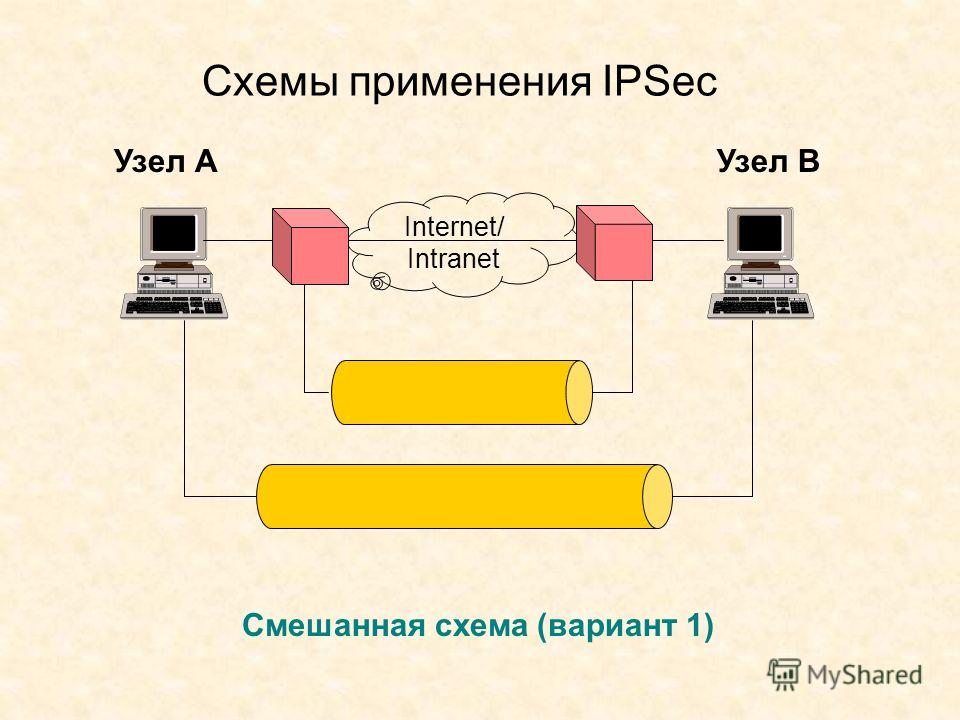 After you enable and configure IMAP4, you need to restart the IMAP4 services on the server by using the Windows Services console, or the Exchange Management Shell.
After you enable and configure IMAP4, you need to restart the IMAP4 services on the server by using the Windows Services console, or the Exchange Management Shell.
Перезапуск служб IMAP4 с помощью консоли «Службы Windows»Use the Windows Services console to restart the IMAP4 services
Откройте консоль «Службы Windows» на сервере Exchange.On the Exchange server, open the Windows Services console.
В списке служб выберите Microsoft Exchange IMAP4, а затем нажмите Действие > Перезапустить.In the list of services, select Microsoft Exchange IMAP4, and then click Action > Restart.
Выберите в списке служб Внутренняя служба IMAP4 Microsoft Exchange и нажмите Действие > Перезапустить.In the list of services, select Microsoft Exchange IMAP4 Backend, and then click Action > Restart.

Перезапуск служб IMAP4 с помощью командной консоли ExchangeUse the Exchange Management Shell to restart the IMAP4 services
Чтобы перезапустить службы IMAP4, выполните следующую команду:Run the following command to restart the IMAP4 services.
Restart-Service MSExchangeIMAP4; Restart-Service MSExchangeIMAP4BE
Дополнительные сведения об этом командлете см. в статье Restart-Service.For more information about this cmdlet, see Restart-Service.
Чтобы убедиться, что службы IMAP4 успешно перезапущены, выполните следующую команду:To verify that you’ve successfully restarted the IMAP4 services, run the following command:
Get-Service MSExchangeIMAP4; Get-Service MSExchangeIMAP4BE
Шаг 4. Настройка параметров протокола SMTP с проверкой подлинности для клиентов IMAP4Step 4: Configure the authenticated SMTP settings for IMAP4 clients
Так как IMAP4 не используется для отправки сообщений электронной почты, вам необходимо настроить параметры протокола SMTP с проверкой подлинности, которые используются внутренними и внешними клиентами IMAP4. Because IMAP4 isn’t used to send email messages, you need to configure the authenticated SMTP settings that are used by internal and external IMAP4 clients. Дополнительные сведения см. в сведениях о настройке параметров SMTP с проверкой подлинности для клиентов POP3 и IMAP4 в Exchange Server.For more information, see Configure authenticated SMTP settings for POP3 and IMAP4 clients in Exchange Server.
Because IMAP4 isn’t used to send email messages, you need to configure the authenticated SMTP settings that are used by internal and external IMAP4 clients. Дополнительные сведения см. в сведениях о настройке параметров SMTP с проверкой подлинности для клиентов POP3 и IMAP4 в Exchange Server.For more information, see Configure authenticated SMTP settings for POP3 and IMAP4 clients in Exchange Server.
Как убедиться, что это сработало?How do you know this task worked?
Чтобы убедиться, что вы включили и настроили IMAP4 на сервере Exchange Server, выполните следующие действия:To verify that you have enabled and configured IMAP4 on the Exchange server, perform the following procedures:
Откройте почтовый ящик в Outlook в Интернете и выберите Параметры > Параметры.Open a mailbox in Outlook on the web, and then click Settings > Options.
Нажмите Почта > Учетные записи > POP и IMAP и убедитесь, что отображаются правильные параметры IMAP4.
 Click Mail > Accounts > POP and IMAP and verify the correct IMAP4 settings are displayed.
Click Mail > Accounts > POP and IMAP and verify the correct IMAP4 settings are displayed.Примечание. Если вы настроили значения 993/SSL и 143/TLS для параметра ExternalConnectionSettings в cmdlet Set-ImapSettings, в Outlook в Интернете отображается только значение 993/SSL.Note: If you configured 993/SSL and 143/TLS values for the ExternalConnectionSettings parameter on the Set-ImapSettings cmdlet, only the 993/SSL value is displayed in Outlook on the web. Кроме того, если настроенные параметры IMAP4 не отображаются в Outlook в Интернете после перезапуска служб IMAP4, запустите команды и перезапустите
net stop w3svc /ynet start w3svcслужбы IIS.Also, if the external IMAP4 settings that you configured don’t appear as expected in Outlook on the web after you restart the IMAP4 services, run the commandsnet stop w3svc /yandnet start w3svcto restart Internet Information Services (IIS).
Вы можете проверить подключение клиента IMAP4 к серверу Exchange Server следующими способами:You can test IMAP4 client connectivity to the Exchange server by using the following methods:
- Внутренние клиенты: используйте cmdlet Test-ImapConnectivity.Internal clients: Use the Test-ImapConnectivity cmdlet. Например,
Test-ImapConnectivity -ClientAccessServer <ServerName> -Lightmode -MailboxCredential (Get-Credential).For example,Test-ImapConnectivity -ClientAccessServer <ServerName> -Lightmode -MailboxCredential (Get-Credential). Дополнительные сведения см. в статье Test-ImapConnectivity.For more information, see Test-ImapConnectivity.
Примечание. Переключатель Lightmode сообщает серверу тестовые команды IMAP4.Note: The Lightmode switch tells the command test IMAP4 logons to the server. Чтобы протестировать отправку (SMTP) и получение (IMAP4) сообщения, необходимо настроить параметры smTP с проверкой подлинности, как описано в описании настройки параметров SMTP с проверкой подлинности для клиентов POP3 и IMAP4в Exchange Server.
 To test sending (SMTP) and receiving (IMAP4) a message, you need to configure the authenticated SMTP settings as described in Configure authenticated SMTP settings for POP3 and IMAP4 clients in Exchange Server.
To test sending (SMTP) and receiving (IMAP4) a message, you need to configure the authenticated SMTP settings as described in Configure authenticated SMTP settings for POP3 and IMAP4 clients in Exchange Server.Примечание. Для подключения к почтовому ящику администратора нельзя использовать IMAP4.Note: You can’t use IMAP4 to connect to the Administrator mailbox. Это ограничение специально включено в Exchange 2016 и Exchange 2019 для повышения безопасности почтового ящика администратора.This limitation was intentionally included in Exchange 2016 and Exchange 2019 to enhance the security of the Administrator mailbox.
- Внутренние клиенты: используйте cmdlet Test-ImapConnectivity.Internal clients: Use the Test-ImapConnectivity cmdlet. Например,
Дальнейшие действияNext steps
Чтобы включить или отключить доступ по IMAP4 к отдельным почтовым ящикам, см. в Exchange Server.To enabled or disable IMAP4 access to individual mailboxes, see Enable or disable POP3 or IMAP4 access to mailboxes in Exchange Server.
Протоколы POP, IMAP, SMTP: основные принципы и применение
Библиографическое описание:Гаврилюк, В. И. Протоколы POP, IMAP, SMTP: основные принципы и применение / В. И. Гаврилюк, В. И. Гаврилюк. — Текст : непосредственный // Молодой ученый. — 2020. — № 19 (309). — С. 119-121. — URL: https://moluch.ru/archive/309/69847/ (дата обращения: 04.03.2021).
В этой статье мы рассмотрим различные почтовые интернет протоколы. В частности, мы рассмотрим протоколы Post Office Protocol Version 3 (далее POP3), Internet Message Access Protocol (далее IMAP), Simple Mail Transfer Protocol (далее SMTP), а также их преимущества, недостатки и проведем сравнительную характеристику.
Ключевые слова: RFC, SMTP, IMAP, POP, протокол, передача данных.
Принцип работы
Электронное письмо — это текстовый файл, который снабженный несколькими служебными полями. Электронное письмо имеет строго заданную структуру, которая позволяет гарантировано доставить письмо адресату. Электронная почта позволяет пересылать не только тексты, но при необходимости программы, картинки и другую информацию, рассылать копии своего письма другим пользователям сети. При работе с электронной почтой пользователь создает свой уникальный почтовый адрес (или почтовый ящик), состоящий из имени пользователя и имени домена.
Работа службы электронной почты работает по принципу «клиент-сервер», а непосредственно связь между почтовым сервером и пользователем определяется почтовым протоколом (рис. 1). На данный момент наиболее распространенными являются протоколы POP3, IMAP и SMTP.
Рис. 1. Принцип пересылки электронного письма
Post Office Protocol
Для начала рассмотрим протокол POP3. POP 3 — это стандартный интернет протокол, который используется клиентами электронной почты с целью получения электронных писем с удаленного сервера по средствам установленного TCP соединения. Первая версия протокола POP3 (Post Office Protocol) была разработана в 1984 году Институтом Информатики на базе Университета Южной Калифорнии в рамках RFC 918. Вторая версия появилась в 1985 году (Post Office Protocol Version 2) в рамках RFC 937. Первая спецификация третьей версии протокола была определена в 1988 году в рамках RFC 1081.
Теперь рассмотрим принцип работы протокола. При просмотре почты с использованием протокола POP3 все электронные письма загружаются на локальную машину пользователя и удаляются на сервере. При таком подходе использование данного протокола будет удобно только при работе на одной локальной машине. Однако следует отметить что современные почтовые клиенты предлагают возможность не удалять письма с сервера. По умолчанию протокол работает с портом 110 — для передачи данных без шифрования и с портом 995 — для передачи данных с использованием SSL/TLS методов шифрования. Также следует отметить, что протокол POP3 работает только в одном направлении. Это означает, что данные с сервера могут быть загружены на ваш локальный клиент, но не могут быть отправлены с локального клиента на удаленный сервер.
InternetMessageAccessProtocol
Протокол IMAP является успешной попыткой улучшить ранее рассмотренный протокол POP. Главным недостатком POP протокола является невозможность управлением сообщениями на сервере в связи с односторонней работой протокола. Для решения этой проблемы в 1986 году сотрудник Стэндфордского университета Марк Криспин создал новый протокол для получения почты с сервера. Далее этот протокол несколько раз улучшался. Так в 1987 году появился IMAP2 (описан в рамках RFC 1064), в 1991 году — IMAP3 (описан в рамках RFC 1203). Последняя модификация IMAP4rev1 увидела свет в 2003 и была описана в рамках RFC 3501.
Принцип работы IMAP протокола заключается в следующем. При просмотре почты пользователем на его локальную машину загружается не все письмо, а только заголовки электронных писем. Текст письма остается на удаленном сервере. Полностью письмо будет загружено только по запросу от пользователя. По умолчанию протокол работает с портом 143 для передачи данных без шифрования и с портом 993 — для передачи данных с использованием шифрования. По сравнению с POP, IMAP имеет ряд дополнительных преимуществ:
– Одновременный доступ для нескольких клиентов
– Поддержка нескольких постовых ящиков и папок
– Возможность создания общих папок для нескольких пользователей
– Информация о состоянии писем доступна для всех клиентов и хранится непосредственно на сервере
– Поиск происходит на сервере, следовательно, нет необходимости выгружать все письма с сервера для поиска
– Связь с сервером поддерживается постоянно, что позволяет получать информацию с сервера в онлайн режиме.
Simple Mail Transfer Protocol
В отличие от ранее рассмотренных протоколов, SMTP служит для отправки электронных писем. Впервые данный протокол был описан в рамках RFC 821 в 1982 году. Последняя модификация данного протокола была в 2008 году и описана в RFC 5321.
Отправку любого письма можно описать последовательными действиями. Вначале устанавливается стабильное соединение с получателем посредствам TCP соединения. Пока соединение открыто, клиент и сервер обмениваются параметрами в рамках SMTP-операций. Каждая операция состоит из трех отдельных последовательных команд: MAIL FROM — необходима для установления обратного адреса, RCPT TO — необходима для установления получателя (в случае массовой рассылки она может быть вызвана несколько в соответствии с количеством получателей), DATA — непосредственно для отправки текста сообщения. Пример SMTP сессии можно увидеть на рисунке 2. Для работы SMTP протокол использует различные порты для шифрованной и не шифрованной передачи. Так порт 25 используется для передачи данных без шифрования, а порт 465 — для SSL/TLS передачи.
Рис. 2. SMTP сессия
Литература:
- Philip, Hazel The Exim SMTP Mail Server: Official Guide for Release 4 / Hazel Philip. — 1st Edition. — London: UIT Cambridge, 2003. — 616 c.
- Peer, Heinlein Dovecot: POP3/IMAP Servers for Enterprises and ISPs / Heinlein Peer. — 1st Edition. — Scotts Valley: CreateSpace Independent Publishing Platform, 2016. — 378 c.
Основные термины (генерируются автоматически): RFC, SMTP, IMAP, POP, передача данных, протокол, SSL, TCP, TLS, электронная почта.
POP3 или IMAP — какой протокол выбрать?
Типы протоколов почты в почтовых аккаунтах — IMAP и POP3
Постоянно проверять электронную почту через браузер неудобно, поэтому пользователи, которые ежедневно сталкиваются в необходимостью проверять почту и отвечать на письма используют почтовые клиенты.
Если Вы обращаетесь в техническую поддержку с проблемами, касающимися электронной почты, то один из первых вопросов будет — каким образом выполняется доступ к почтовому ящику.
Если Вы используете почтовый клиент наподобие Outlook, Outlook Express, Thunderbird, Mac OS X Mail или другое современное email приложение, то второй вопрос будет — какой из протоколов (POP3 или IMAP) используется при получении электронной почты.
У каждого из этих протоколов присутствуют собственные плюсы и минусы, и зная о них Вы сможете решить какой из протоколов лучше использовать в Вашем случае.
Почтовый протокол IMAP (Internet Message Access Protocol)
Благодаря повсеместному росту точек доступа в интернет, процент пользователей, использующих IMAP постоянно растет.
Причины выбать IMAP — преимущества
- Вся почта хранится на сервере.
- Каждый раз устанавливая новый почтовый клиент, сообщения неизменно приходят по адресу и их не требуется перемещать.
- Вы в состоянии переключаться между email клиентом и службой электронной почты (webmail), а почта продолжит приходить на оба почтовых канала.
- В случае, если компьютер ломается и Вы теряете данные, хранящиеся на жестком диске, Ваши электронные письма никуда не исчезнут, поскольку они размещаются на сервере.
- Протокол упрощает доступ к электронной почте со смартфона, потому что сообщения с сервера не удаляются.
Недостатки IMAP
- Ваша почта размещается исключительно на сервере, поэтому в случае отсутствия Интернет соединения, у Вас не получится загрузить уже полученные сообщения. Некоторые почтовые клиенты располагают дополнительными параметрами, разрешающими данную проблему (почта будет получена, как только появится доступ к интернету).
- В случае серьезной поломки серверного оборудования, Вы рискуете потерять часть электронной почты (но Вы также рискуете попасть в подобную ситуацию, когда используете POP3 для загрузки сообщений на собственный компьютер).
- Используя IMAP вместо POP3 в почтовой программе Вы увидите, что почтовые каталоги отображаются по другому. Это объясняется тем, что каталоги размещаются не на компьютере, а на сервере.
Большинство современных webmail интерфейсов используют IMAP для отображения email аккаунтов.
Почтовый протокол POP3 (Post Office Protocol, version 3)
В отличие от IMAP, который разрешает работать с почтой исключительно на сервере, используя протокол POP3, Вы имеете возможность загружать письма на жесткий диск компьютера и работать с ними уже там. Некоторые провайдеры предоставляют доступ к почте только на основании протокола POP3, игнорируя IMAP соединения.
Чем хорош POP3 — преимущества
- Так как сообщения хранятся на компьютере, то и письма постоянно под рукой, даже когда Вы не имеете доступа в интернет.
- Открывать вложения в подавляющей части почтовых клиентов стало гораздо легче потому, что вложения загружаются одновременно с сообщением.
- Поскольку сообщения загружаются на жесткий диск компьютера, то дисковое пространство почтового ящика ограничивается только размерами самого жесткого диска.
Недостатки POP3
- Присутствуют повышенные риски, что вредоносный javascript, вирусы и прочие зловредные программы заразят компьютер из-за того, что сообщения сохраняются на жесткий диск.
- Если Ваш компьютер располагает только одной копией электронной корреспонденции, а Вы не выполняете резервирование данных должным образом, то Вы рискуете потерять информацию в результате сбоя в работе жесткого диска. В этом плане серверы отличаются более надежными бэкапами.
- Почтовые клиенты, использующие POP3, разрешается настраивать таким образом, чтобы сообщения хранились на сервере, но по мере роста содержимого в Вашем электронном ящике, почтовому приложению понадобится много времени для проверки новой почты (сначала почтовому клиенту требуется проверить, что он уже загрузил с сервера, а затем загружать новые сообщения).
Протокол POP3 остается по прежнему востребованным протоколом для электронной почты из-за легкости использования базовой конфигурации и надежности. Чем сложнее протокол или приложение, тем вероятнее возникновение трудноразрешимых ситуаций, требующих вмешательства технической поддержки.
Сделайте выбор
Когда Вы решаете, какой email протокол Вам подходит, Вам полагается исходить из собственных нужд и целей использования email аккаунта.
Аргументы в пользу IMAP:
- Вы часто путешествуете и Вам необходим беспрепятственный и удобный доступ к электронной почте.
- Вы хотите просматривать электронную корреспонденцию на компьютере и на мобильном телефоне или смартфоне.
- Вы часто заходите на email аккаунт из дома, с работы и прочих мест.
Аргументы в пользу POP3:
- Вы беспокоитесь об уровне безопасности и не хотите, чтобы Ваша электронная почта хранилась на сервере в неопределенном состоянии. (Это спорный момент и трактуется он разными людьми по разному. Это не рекомендация, а только точка зрения касательно организации безопасности).
- У Вас очень медленное и нестабильное Интернет соединение.
Это далеко не полный перечень примеров, когда и какой протокол выбирать. В случае, если у Вас возникли вопросы и Вы хотите узнать наше мнение применительно к Вашей ситуации, то Вы можете задать вопрос в комментариях.
Разница между POP3 и IMAP email аккаунтами
IMAP и POP3 – инструменты, используемые Вашим компьютером для получения доступа к электронным сообщениям, размещенным на удаленном сервере.
Почтовые аккаунты всех видов нашего хостинга совместимы и с IMAP и c POP3.
Нашим клиентам мы рекомендуем использовать IMAP вместо POP3. Причины изложены ниже.
Почему стоит выбрать IMAP для своей учетной записи?
IMAP (Internet Message Access Protocol) — усовершенствованный протокол, служащий, для того, чтобы получать электронную почту. Это способ доступа к email сообщениям, которые хранятся на почтовом сервере.
Главное преимущество IMAP над POP3 — возможность сохранять исходные email сообщения, размещенные на mail сервере и выполнять подключение к одному и тому же аккаунту из нескольких мест.
Если в случае с POP3 почта загружается на компьютер или иное устройство и удаляется с mail сервера, IMAP же загружает копию электронной почты. Это гораздо результативней, поскольку email аккаунт настраивается для нескольких компьютеров и устройств, использующих IMAP, а исходные электронные сообщения останутся на mail сервере.
В случае, когда мобильный телефон или персональный компьютер — главный инструмент проверки почты и неисправностей почтового клиента, оказался утерян, украден или перестал функционировать, то электронные письма никуда не исчезнут.
POP3 – главный недостаток
POP3 сокращенно от Post Office Protocol version 3. Когда на Ваш адрес отправляют письмо, то оно сохраняется на mail сервере, пока не загрузится через почтовый клиент (Outlook, Netscape mail, Ваш мобильный телефон и другие), использующий POP3. После загрузки письма почтовым клиентом, оно удаляется окончательно с сервера.
Проще говоря, это означает, что если на мобильном телефоне настроили email аккаунт под протокол POP3, то телефон загрузит письма и удалит их сервера. Если же настроить тот же email аккаунт в почтовом интерфейсе или на компьютере, то почта не отобразится, поскольку ее уже загрузили на мобильный телефон.
iPipe – надёжный хостинг-провайдер с опытом работы более 15 лет.
Мы предлагаем:
Связанные статьи:
Инструкции по настройке почты на Yandex (smtp)
Общие правила
Вы можете получать и отсылать почту не только через веб-интерфейс, но и с помощью различных почтовых клиентов. Например:
Если вы хотите получать почту с помощью ваших почтовых клиентов, включите работу протоколов POP3 или IMAP.
Чтобы это сделать, зайдите в Настройки вашего почтового ящике на Яндексе, откройте раздел «Почтовые программы». Выберите протокол, который хотите использовать, отметив его флажком. Сохраните результат, нажав на кнопку «Сохранить изменения».
Подробнее о работе протоколов POP3 и IMAP читайте ниже.
Настройка по протоколу IMAP
По протоколу IMAP почтовая программа будет не просто скачивать новые письма, а синхронизировать информацию на вашем компьютере с данными на сервере, отображая сразу всю структуру вашего ящика — все папки, как стандартные, так и настроенные вами вручную.
Для настройки почтового клиента по протоколу IMAP, укажите следующие данные:
- в разделе Входящие сообщения/Incoming mail (IMAP) нужно указать адрес почтового сервера imap.yandex.ru, установить SSL-защиту и порт 993. Если ваша программа по каким-то причинам не поддерживает SSL-защиту соединения, вы можете указать порт 143 и подключаться без SSL
- в разделе Исходящие сообщения/Outgoing mail (SMTP) необходимо указать адрес сервера smtp.yandex.ru, и подключаться по безопасному соединению SSL через порт 465. В случае, если вы не можете воспользоваться безопасным соединением, вы можете подключиться к SMTP-серверу по портам 25 или 587
При настройке почтовых программ в качестве логина и пароля для доступа к почтовому серверу нужно указать ваши логин и пароль на Яндексе. В качестве логина нужно указывать полный адрес почтового ящика.
Мы не рекомендуем использовать почтовый сервер вашего провайдера для отправки почты от вашего имени на Яндексе.
Поддержка протокола IMAP включится автоматически при первой авторизации в почтовой программе.
Настройка по протоколу POP3
При использовании протокола POP3 все ваши письма (из тех папок, которые вы укажете в Настройках ящика) будут скачиваться почтовой программой на ваш компьютер в папку «Входящие», после чего их можно будет при необходимости разложить по папкам с помощью фильтров, настроенных в самой почтовой программе.
Имейте ввиду, что многие почтовые программы по умолчанию удаляют письма с сервера при скачивании. В этом случае все письма в вашем ящике будут перемещаться в папку «Удаленные», откуда будут удалены по прошествии недели. Чтобы сохранить письма в ящике, вы можете установить в настройках почтовой программы опцию сохранения копий писем на сервере при скачивании, если ваша программа позволяет это сделать. Произвести эту настройку с нашей стороны невозможно.
При настройке почтовой программы по протоколу POP3 необходимо указать следующие данные:
- в разделе Входящие сообщения/Incoming mail (POP3) нужно указать адрес почтового сервера pop.yandex.ru, установить SSL-защиту и порт 995. Если ваша программа по каким-то причинам не поддерживает SSL-защиту соединения, вы можете указать порт 110 и подключаться без SSL
- в разделе Исходящие сообщения/Outgoing mail (SMTP) необходимо указать адрес сервера smtp.yandex.ru, и подключаться по безопасному соединению SSL через порт 465. В случае, если вы не можете воспользоваться безопасным соединением, вы можете подключиться к SMTP-серверу по портам 25 или 587
При настройке почтовых программ в качестве логина и пароля для доступа к почтовому серверу нужно указать ваши логин и пароль на Яндексе. В случае, если вы настраиваете доступ к ящику вида [email protected], логином является первая часть адреса — login. Если же вы пользуетесь Яндекс.Почтой для доменов, в качестве логина нужно указывать полный адрес почтового ящика.
Мы не рекомендуем использовать почтовый сервер вашего провайдера для отправки почты от вашего имени на Яндексе.
Если вы скачиваете почту при помощи почтового клиента по протоколу POP3, вы можете:
- Оставить все настройки по умолчанию. Тогда будут скачиваться письма только из папки Входящие.
- Настроить скачивание писем из любого набора папок, включая папку Спам или собственные папки. Выбрать папки для скачивания можно на странице «Настройки» — в разделе «Почтовые клиенты». Также вы можете установить настройку «При получении почты по POP3, письма в почтовом ящике Яндекс.Почты помечать как прочитанные», которая уже в веб-интерфейсе позволит понять, какие письма были забраны почтовым клиентом. При скачивании почты клиентами письма по умолчанию не помечаются как прочитанные.
О доступе в вашу почту через почтовые программы вы можете прочитать в следующих статьях:
Использование протокола IMAP | Справка Thunderbird
IMAP означает Протокол Доступа к Сообщениям Интернет. Он дает возможность почтовому клиенту (например, Thunderbird) получить доступ к сообщениям, хранящимся на почтовом сервере. Это более современный и полнофункциональный протокол, чем POP (Почтовый Протокол), который является другим основным протоколом для доступа к сообщениям электронной почты. Большинство провайдеров электронной почты теперь поддерживают IMAP. Чтобы увидеть, использует ли ваша учетная запись протокол IMAP или POP, проверьте страницу Параметры сервера в Параметрах учетной записи:
Протокол IMAP поддерживает как онлайн, так и оффлайн режимы работы. Таким образом, сообщения могут быть сохранены как на локальной машине, так и на сервере, что дает многочисленные преимущества:
- Для доступа к сообщениям можно использовать несколько клиентов. Например, пользователь Thunderbird с учетной записью Microsoft Live может использовать как приложение Thunderbird, которое установлено на его систему, так и веб-интерфейс, предоставляемый Microsoft.
- Пользователи Thunderbird могут загрузить свои сообщения на свой локальный компьютер и получить к ним доступ, даже когда они не подключены к Интернету.
- Сообщения загружаются быстрее, если они хранятся на локальном диске. Скорость поиска гораздо быстрее, чем скорость поиска сообщений на удаленном сервере. Полнотекстовый поиск в теле сообщений возможен только в отношении сообщений, которые были загружены.
Для того чтобы обеспечить такую гибкость и функциональность, сообщения должны быть синхронизированы между локальной машиной и сервером электронной почты.
Чтобы понять, что такое синхронизация сообщений, надо рассмотреть следующие сценарии:
- Сообщение загружается в Thunderbird и удаляется из Thunderbird. (Сообщение должно быть удалено как на локальной машине, так и на сервере электронной почты).
- Сообщение загружается в Thunderbird, а затем удаляется через веб-интерфейс (например, Yahoo Mail или Gmail). (Сообщение должно быть удалено из хранилища сообщений Thunderbird).
- Черновик сообщения составлен и сохранен (но не отправлен) в Thunderbird. (Черновик должен быть скопирован из хранилища сообщений Thunderbird на почтовый сервер).
Всякий раз, когда запускается Thunderbird, он проверяет состояние синхронизации между репозиторием сообщений Thunderbird и почтовым сервером, а затем выполняет любые действия, которые необходимы (например, загрузку новых сообщений с сервера, удаление любых сообщений с сервера, которые были удалены локально и т.д.). Thunderbird постоянно синхронизируется с почтовым сервером, пока он работает и имеет доступ к Интернету. Если доступ в Интернет пропал, Thunderbird будет синхронизироваться после восстановления доступа.
Не синхронизированные сообщения по-прежнему доступны в Thunderbird. Разница лишь в том, что вместо того, чтобы загружать всё сообщение, загружаются только «заголовки» сообщений. (Заголовки сообщений содержат информацию, такую как отправитель, получатель(и), тема сообщения и т.д. — всё, кроме тела сообщения). Тело сообщения не загружается, пока вы не щёлкните по сообщению в списке сообщений (что означает, что если вы не подключены к Интернету, вы не сможете прочитать сообщение).
Синхронизация влияет на производительность и использование дискового пространства.
Сообщения, которые хранятся локально, загружаются быстрее, чем сообщения, хранящиеся на почтовом сервере. Когда сообщения хранятся на почтовом сервере, тело сообщения не загружается, пока оно не вызывается (например, щелчком по сообщению в списке сообщений Thunderbird). Перед тем, как Thunderbird сможет отобразить текст сообщения, он должен загрузить его с сервера электронной почты.
Когда Thunderbird должен загрузить много сообщений с сервера электронной почты, это может привести к временному снижению производительности. Частично это обусловлено самим процессом загрузки, но также вызвано и процессом индексации (при этом текст сообщений анализируется и индексируется, что дает возможность быстрого и мощного поиска сообщений). После того, как загрузка и индексация завершится, производительность восстанавливается до нормального уровня. Статус синхронизации отображается в левом нижнем углу Thunderbird.
Полнотекстовый поиск в телах сообщений в Thunderbird доступен только для сообщений, которые были синхронизированы (то есть, загружены). Для не-синхронизированных сообщений доступен поиск только по заголовкам сообщений.
Если у вас имеется много сообщений электронной почты и ограничено место на локальном диске, вы можете не захотеть синхронизировать все ваши сообщения. Как отмечалось выше, заголовки сообщений всё ещё будут доступны для просмотра в Thunderbird на локальной машине. Тем не менее, тело сообщения будет загружено только «по требованию» и не будет доступно в автономном режиме.
Чтобы вручную настроить свойства синхронизации, откройте Синхронизация и хранение в диалоге Параметры учетной записи ( ).
Откройте Синхронизация и хранение в диалоге Параметры учетной записи ( )
В верхней части страницы поставьте галочку Хранить сообщения для этой учетной записи на этом компьютере, если вы хотите синхронизировать сообщения между локальной системой и почтовым сервером.
Если эта опция не установлена, вы можете указать отдельные папки для синхронизации. Щёлкните по кнопке Дополнительно…:
Папки, которые отмечены, будут синхронизированы. Вложенные папки не будут автоматически синхронизированы просто потому, что отмечена родительская папка. Вместо этого, вы должны отметить каждую папку по отдельности.
Общие настройки дискового пространства настраиваются в нижней части страницы Синхронизация и хранение. Вы можете установить общие параметры и тип синхронизации (например, синхронизировать последние сообщения или сообщения меньше определенного размера). Эта часть страницы также имеет опции для пакетного удаления сообщений (которые, конечно, должны быть использованы с осторожностью).
Протокол почтового отделения
— обзор
Преимущества IMAP
Основное различие между POP и IMAP-сервером состоит в том, что IMAP-сервер хранит всю входящую и сохраненную почту на центральном сервере. Когда вы подключаетесь к POP-серверу, ваш клиент загружает любую новую почту, и большую часть времени сервер удаляет ее копии. Эта стратегия требует меньше места для хранения на стороне сервера и поддерживает динамическое почтовое хранилище, которое не предназначено для длительного хранения на сервере. IMAP, с другой стороны, предназначен для использования сервера в качестве области долгосрочного хранения.Как мы увидим, это имеет определенную полезность для пользователей своих клиентов, но может создать головную боль для обслуживающего персонала серверов.
IMAP имеет то преимущество, что он очень полезен для мобильных пользователей. Мобильным населением могут быть корпоративные продавцы, которые большую часть времени проводят вне офиса, или студенты крупного университета, которые могут никогда не использовать один и тот же компьютер дважды подряд. Фактически, вычисления в целом становятся все более мобильными, а личная информация и обмен сообщениями породили целое поколение аппаратных устройств, для которых сеть является жизненно важным средством.Эти устройства будут и дальше становиться все более сложными и поддерживать те типы сообщений, которые мы сейчас делаем с настольных или портативных компьютеров.
Мобильные вычисления представляют собой сложную задачу для пользователя почты POP. Электронное сообщение от Сью может быть на вашем КПК, но ответ, на который вы скопировали Фрэнка, может быть на вашем мобильном телефоне, а ответ Фрэнка вам может быть на вашем ноутбуке, но его копия, которую вы переслали Дэйву, может Будьте на своем настольном ПК, и, получив доступ ко всем этим сообщениям одновременно, вы можете увидеть, что вы погребены под грудой технологий обмена сообщениями.Очевидно, что с сервером IMAP, независимо от того, какое устройство и где вы находитесь, ваша электронная почта доступна.
Чтобы увидеть преимущество IMAP, рассмотрим случай большого столичного университета, в котором обучается от двадцати до тридцати тысяч студентов. В этом случае в школу едет больше студентов, чем остается в общежитии на территории кампуса. Даже находясь в университетском городке, они могут читать электронную почту из разных мест: с библиотечного компьютера, с компьютера в вычислительной лаборатории или с компьютера в офисе, где они работают неполный рабочий день.Затем они могут пойти домой, где у них есть Macintosh, которым они пользуются со средней школы. Типичные студенты чаще всего читают почту на неподконтрольном им компьютере. Их единственное постоянное хранилище — это дискета или застежка-молния, которую они носят в кармане или рюкзаке. Электронная почта — лучший канал связи для их преподавателей вне аудитории, и им нужен доступ к своей электронной почте, новой или сохраненной, независимо от того, работают ли они над курсовой работой в библиотеке или выполняют задание дома.Решение IMAP предоставляет им доступ к своей электронной почте из любого места и с любого компьютера, который может поддерживать клиента IMAP. Если клиент является веб-клиентом, то он может получить доступ к своей электронной почте только с работающим веб-браузером в качестве требования.
Преимущество для пользователя клиента IMAP выражается в большей ответственности за поддержку для ИТ-группы. Во-первых, это задача управления хранилищем всей этой электронной почты. Почтовое хранилище размером 10 МБ для каждого из тридцати тысяч студентов потенциально составляет 300 ГБ.Фактическое количество пользователей к необходимому пространству больше похоже на соотношение 3 к 1 (в зависимости от активности вашего населения). Однако объем по-прежнему значительный. Еще одна задача — обеспечить безопасность этих данных. Поскольку IMAP устанавливает и поддерживает несколько подключений к серверу, защита сервера от неавторизованного доступа может потребовать большего внимания, чем метод доступа «ударил и запустил», используемый на сервере POP.
Общие сведения о протоколе почтового отделения (POP3)
Общие сведения о протоколе почтового отделения (POP3)
Автор: Дебби Гриньяни, 2BrightSparks Pte.ООО
Скачать PDF-версию [открывается в новом окне]
Большинство пользователей Интернета с учетными записями электронной почты использовали бы некоторую форму «клиентского» программного обеспечения (например, Outlook) для доступа и управления своей электронной почтой в тот или иной момент. Для получения сообщений электронной почты этим почтовым клиентам может потребоваться настройка протокола почтового отделения (или POP3) перед загрузкой сообщений с сервера. Эта статья поможет читателям понять, что такое POP3 и как он работает.
Что такое протокол почтового отделения?
Почтовый протокол (POP3) — это стандартный протокол Интернета, используемый локальными программными клиентами электронной почты для получения сообщений электронной почты с удаленного почтового сервера через соединение TCP / IP. С момента создания первой версии в 1984 году протокол почтового отделения (в настоящее время — версия 3) стал одним из самых популярных протоколов и на сегодняшний день используется практически всеми почтовыми клиентами. Его популярность заключается в простоте настройки, эксплуатации и обслуживания протокола.
Серверы электронной почты, размещенные поставщиками услуг Интернета, также используют протокол POP3 для получения и хранения сообщений электронной почты, предназначенных для их подписчиков. Периодически эти подписчики будут использовать программное обеспечение почтового клиента для проверки своего почтового ящика на удаленном сервере и загрузки любых адресованных им писем.
После того, как почтовый клиент загрузил электронные письма, они обычно удаляются с сервера, хотя некоторые почтовые клиенты позволяют пользователям указывать, что письма копируются или сохраняются на сервере в течение определенного периода времени.
Почтовые клиенты обычно используют хорошо известный TCP-порт 110 для подключения к серверу POP3. Если на сервере POP3 поддерживается шифрованная связь, пользователи могут дополнительно выбрать подключение либо с помощью команды STLS после этапа инициирования протокола, либо с помощью POP3S, который может использовать безопасность транспортного уровня (TLS) или уровень защищенных сокетов (SSL) на TCP-порт 995 для подключения к серверу.
Приложения, использующие протокол почтового отделения
Благодаря своему базовому методу хранения и получения электронной почты, POP3 совместим с любой почтовой программой, настроенной для размещения протокола.Популярные почтовые программы, такие как Outlook Express, изначально поддерживают протокол POP3.
Помимо почтовых программ, которые используют POP3 для получения писем, этот протокол также используется программой резервного копирования и синхронизации SyncBackPro от 2BrightSparks Pte. ООО
SyncBackPro можно использовать для резервного копирования сообщений электронной почты, хранящихся на почтовом сервере. Эта функция позволяет создавать резервные копии электронной почты с любого почтового сервера POP3 или IMAP4. Электронная почта, резервная копия которой создается с помощью этого метода, загружается и сохраняется в собственном автономном EML-файле, который содержит тело письма и все вложения.Обратите внимание, что SyncBackPro не может Восстановить копий таких резервных копий электронных писем на сервер электронной почты — резервное копирование является односторонним процессом только для локального хранения. Эта функция полезна для пользователей веб-почты, которые хотят хранить резервную копию своих электронных писем локально, чтобы избежать их потери, например, из-за закрытия веб-сайта почтового провайдера, удаления или повреждения учетных записей электронной почты или других непредвиденных бедствий.
История почтового протокола
Первая версия протокола почтового отделения была впервые опубликована в запросе комментариев в 1984 году как RFC 918 инженерной группой Интернета.Тогда разработчики осознали необходимость разработки простого и эффективного метода получения электронных писем с сервера. Они увидели преимущество чтения электронных писем в автономном режиме, а не в доступе к почтовому ящику в Интернете.
В 1985 году версия 2 почтового протокола была опубликована в RFC 937, который был заменен версией 3 в 1988 году с публикацией RFC 1081. POP3 пересматривался несколько раз в течение следующих 10 лет, прежде чем он был уточнен в соответствии с опубликованной текущей спецификацией. на 1996 год как RFC 1939.
Хотя протокол POP3 претерпел несколько улучшений и улучшений, его разработчики сохранили основной принцип прямого протокола, который имеет трехэтапный процесс во время получения почты между клиентом и сервером. Его простота — вот что делает POP3 одним из самых популярных методов получения почты, используемых сегодня.
Как работает протокол почтового отделения?
Когда пользователь проверяет наличие новой электронной почты, клиент подключается к серверу POP3.Затем почтовый клиент передает свое имя пользователя и пароль серверу для аутентификации. После подключения клиент выдает серию текстовых команд для получения всех сообщений электронной почты. Затем он сохраняет эти загруженные сообщения в локальной системе пользователя как новые электронные письма, удаляет серверные копии и отключается от сервера.
По умолчанию электронные письма сервера удаляются после получения. В результате электронные письма привязаны к этому конкретному компьютеру, и будет невозможно получить доступ к тем же письмам из почтового клиента на другом компьютере.Пользователь может обойти эту проблему, настроив в настройках почтового клиента копию писем на сервере.
POP освобождает место для почтового ящика на сервере, поскольку электронные письма и вложения загружаются и удаляются на стороне сервера всякий раз, когда почтовый клиент проверяет наличие новых писем. Автономные сообщения электронной почты, хранящиеся на компьютере пользователя, не имеют ограничений по размеру почтового ящика, за исключением емкости жесткого диска ПК. Одним из недостатков почтовых учетных записей POP3 является то, что пользователю сложно экспортировать почту, если он решит сменить почтовую программу или компьютерную систему.
Преимущества POP3
- Электронные письма загружаются на компьютер пользователя. Сообщения можно читать, когда пользователь не в сети.
- Открытие вложений происходит быстро и легко, поскольку они уже загружены.
- Требуется меньше места для хранения на сервере; все электронные письма хранятся на локальном компьютере.
- Емкость для хранения электронных писем ограничена размером вашего жесткого диска.
- Очень популярный, простой в настройке и использовании.
Недостатки POP3
- Электронная почта недоступна с других компьютеров (если это не настроено).
- Экспорт локальной почтовой папки в другой почтовый клиент или физический компьютер может быть трудным.
- Папки электронной почты могут быть повреждены, что может привести к потере всего почтового ящика сразу.
- Вложения электронной почты могут содержать вирусы, которые могут подвергнуть компьютер пользователя опасности, если они открываются локально и их антивирусный сканер не может их обнаружить.
Сводка
Хотя POP3 существует с 1980-х годов, он остается одним из наиболее жизнеспособных и популярных почтовых протоколов. Сохраняя почту на компьютере клиента, он позволяет пользователю читать сообщения в автономном режиме, и нет ограничений по размеру емкости хранилища сервера. Однако следует остерегаться вирусов во вложениях, поскольку они могут представлять серьезную угрозу безопасности клиентской машины.
ПротоколPOP | Почтовый протокол
Протокол POP означает протокол почтового отделения.Как мы знаем, SMTP используется как агент передачи сообщений. Когда сообщение отправлено, SMPT используется для доставки сообщения от клиента на сервер, а затем на сервер-получатель. Но сообщение отправляется с сервера-получателя на реальный сервер с помощью агента доступа к сообщениям. Агент доступа к сообщениям содержит два типа протоколов, то есть POP3 и IMAP.
Как передается почта?
Предположим, отправитель хочет отправить письмо получателю. Первое письмо отправляется на почтовый сервер отправителя.Затем почта передается с почтового сервера отправителя на почтовый сервер получателя через Интернет. При получении почты на почтовом сервере получателя письмо отправляется пользователю. Весь процесс осуществляется с помощью протоколов электронной почты. Передача почты от отправителя на почтовый сервер отправителя, а затем на почтовый сервер получателя осуществляется с помощью протокола SMTP. На почтовом сервере получателя протокол POP или IMAP принимает данные и передает их фактическому пользователю.
Поскольку SMTP является протоколом push, он отправляет сообщение от клиента на сервер. Как видно из рисунка выше, SMTP отправляет сообщение от клиента на почтовый сервер получателя. Третий этап обмена данными по электронной почте требует протокола pull, а POP — это протокол pull. Когда почта передается от почтового сервера получателя к клиенту, это означает, что клиент получает почту с сервера.
Что такое POP3?
POP3 — это простой протокол с очень ограниченными функциями.В случае протокола POP3 клиент POP3 устанавливается в системе получателя, а сервер POP3 установлен на почтовом сервере получателя.
История протокола POP3
Первая версия протокола почтового отделения была впервые представлена в 1984 г. как RFC 918 инженерной группой Интернета. Разработчики разработали простой и эффективный протокол электронной почты, известный как протокол POP3, который используется для получения писем с сервера. Это обеспечивает возможность доступа к почте в автономном режиме, а не доступа к почтовому ящику в автономном режиме.
В 1985 году версия 2 протокола почтового отделения была представлена в RFC 937, но в 1988 году она была заменена на протокол почтового отделения версии 3 с публикацией RFC 1081. Затем POP3 был пересмотрен на следующие 10 лет, прежде чем он был опубликован. . После того, как он был полностью доработан, он был опубликован в 1996 году.
Хотя протокол POP3 претерпел различные улучшения, разработчики сохранили основной принцип, согласно которому он следует трехэтапному процессу во время получения почты между клиентом и сервером.Они пытались сделать этот протокол очень простым, и эта простота делает его очень популярным сегодня.
Давайте разберемся с работой протокола POP3.
Чтобы установить соединение между сервером POP3 и клиентом POP3, сервер POP3 запрашивает имя пользователя у клиента POP3. Если имя пользователя найдено на сервере POP3, он отправляет сообщение ok. Затем он запрашивает пароль у клиента POP3; затем клиент POP3 отправляет пароль серверу POP3.Если пароль совпадает, то сервер POP3 отправляет сообщение OK, и соединение устанавливается. После установления соединения клиент может видеть список писем на почтовом сервере POP3. В списке писем пользователь получит с сервера номера и размеры писем. Из этого списка пользователь может начать получение почты.
Как только клиент получает все электронные письма с сервера, все электронные письма с сервера удаляются. Следовательно, мы можем сказать, что электронные письма ограничены определенной машиной, поэтому было бы невозможно получить доступ к той же почте на другой машине.Эту ситуацию можно преодолеть, настроив параметры электронной почты так, чтобы копия сообщения оставалась на почтовом сервере.
Преимущества протокола POP3
Ниже приведены преимущества протокола POP3:
- Это позволяет пользователям читать электронную почту в автономном режиме. Требуется подключение к Интернету только во время загрузки писем с сервера. После загрузки почты с сервера все загруженные письма остаются на нашем ПК или на жестком диске нашего компьютера, к которым можно получить доступ без Интернета.Таким образом, можно сказать, что протокол POP3 не требует постоянного подключения к Интернету.
- Обеспечивает легкий и быстрый доступ к электронным письмам, поскольку они уже хранятся на нашем ПК.
- Нет ограничений на размер получаемого или отправляемого электронного письма.
- Требуется меньше места для хранения на сервере, так как вся почта хранится на локальном компьютере.
- Имеется максимальный размер почтового ящика, но он ограничен размером жесткого диска.
- Это простой протокол, поэтому он является одним из самых популярных протоколов, используемых сегодня.
- Легко настроить и использовать.
Недостатки протокола POP3
Ниже приведены преимущества протокола POP3:
- Если письма загружаются с сервера, то по умолчанию все письма удаляются с сервера. Таким образом, к почте нельзя получить доступ с других машин, если они не настроены так, чтобы оставлять копию почты на сервере.
- Перенос почтовой папки с локального компьютера на другой может быть затруднительным.
- Поскольку все вложения хранятся на вашем локальном компьютере, существует высокий риск вирусной атаки, если антивирусный сканер их не просканирует. Вирусная атака может нанести вред компьютеру.
- Папка электронной почты, загруженная с почтового сервера, также может быть повреждена.
- Почта хранится на локальном компьютере, поэтому любой, кто сидит на вашем компьютере, может получить доступ к папке электронной почты.
POP — протокол почтового отделения
Сегодняшняя одна из самых популярных сетевых услуг «Электронная почта» — это модернизированная концепция того, как общаться по всему миру с легкостью и скоростью, не тратя лишних денег.Однако для запуска этой службы в компьютерной системе или любом другом оконечном устройстве электронной почты необходимы некоторые специальные приложения, а также такие службы, как протокол прикладного уровня «Post Office Protocol» (POP).Но протокол почтового отделения и протокол почтового отделения (версия 3) ограничены как протоколы доставки электронной почты и являются наиболее известными обычными протоколами для среды клиент / сервер. Эти два протокола могут передавать электронную почту от сервера к клиенту (почтовый агент пользователя). И приложение Mail User Agent (MUA) используется для составления сообщений электронной почты.Но два типа конфигурации для использования службы электронной почты (например, для настройки клиентов электронной почты) вам могут потребоваться либо электронная почта IMAP , либо конфигурация клиента электронной почты POP . Хотя стандартный протокол SMTP (простая передача почты) в мире Интернета используется для отправки электронной почты, но протокол POP может использоваться только для получения электронной почты.
POP разработан для уровня приложений для использования в качестве локальной службы электронной почты для клиентов, которые хотят получать сообщения в форме электронных писем с удаленного сервера через канал TCP / IP или соединение.Этот протокол наделен абсолютным и сложным удаленным правом доступа к обычным процессам почтового ящика. Но в случае POP-клиентов почтовые клиенты могут многократно скачивать одно и то же сообщение. Точно так же клиенты POP обычно подключаются к почтовому серверу, чтобы получить обратно все сообщения и сохранить их на компьютере пользователя. После этого удаление этих сообщений выполняется на постоянной основе с сервера. Наконец, разрыв соединения завершен.
Но, с другой стороны, многие клиенты Post Office Protocol имеют право оставлять сообщения электронной почты существующими на сервере даже после их загрузки.Другими словами, сообщения электронной почты не будут удаляться с сервера электронной почты после их получения клиентом. Эта черта в определенной ситуации действительно оказывается очень ценной. Сервер POP3 прослушивается через порт 110. Он поддерживает безопасный и безопасный обмен сообщениями с помощью почтового сервера через порт 995. Но с протоколом POP электронной почты некоторые задачи, такие как контакты с друзьями и членами семьи и встречи, не могут быть обработаны.
В любом случае, POP планируется для прикладного уровня многоуровневого пакета OSI и используется локальными почтовыми клиентами для получения сообщений электронной почты с сервера.Но текущая версия 3 этого протокола распознается как POP3, который почти поддерживается всеми службами веб-почты, включая службы g-mail и yahoo. Можно сказать, что два самых старых протокола доступа к Интернет-сообщениям — это POP3 и POP. Назначение обоих — поддержка «автономной», но ограниченной обработки электронной почты. Когда электронная почта распространяется на почтовый сервер, удаленный почтовый клиент время от времени загружает сообщения с этого почтового сервера на компьютер пользователя.
Нравится:
Нравится Загрузка…
По сути, протокол — это стандартный метод, используемый на каждом конце канала связи для правильной передачи информации. Чтобы иметь дело с вашей электронной почтой, вы должны использовать почтовый клиент для доступа к почтовому серверу. Почтовый клиент и почтовый сервер могут обмениваться информацией друг с другом, используя различные протоколы. Протокол IMAP:IMAP (протокол доступа к сообщениям в Интернете) Это стандартный протокол для доступа к электронной почте с локального сервера.IMAP — это протокол клиент / сервер, в котором электронная почта принимается и хранится для вас вашим Интернет-сервером. Поскольку для этого требуется лишь небольшая передача данных, это хорошо работает даже при медленном соединении, таком как модем. Только если вы попросите прочесть конкретное сообщение электронной почты, оно будет загружено с сервера. Вы также можете создавать и управлять папками или почтовыми ящиками на сервере, удалять сообщения и т. Д. Протокол POP3:Протокол POP (Post Office Protocol 3) Протокол предоставляет пользователям простой стандартизированный способ доступа к почтовым ящикам и загрузки сообщений на свои компьютеры. При использовании протокола POP все ваши сообщения электронной почты будут загружаться с почтового сервера на ваш локальный компьютер. Вы также можете оставить копии своих электронных писем на сервере. Преимущество состоит в том, что как только ваши сообщения будут загружены, вы можете отключить интернет-соединение и прочитать электронную почту на досуге, не неся дополнительных затрат на связь. С другой стороны, вы могли передать большое количество сообщений (включая спам или вирусы), которые на данный момент вас совсем не интересуют. Протокол SMTP:SMTP (простой протокол передачи почты) Протокол используется агентом передачи почты (MTA) для доставки вашей электронной почты на почтовый сервер получателя. Протокол SMTP можно использовать только для отправки электронных писем, но не для их получения. В зависимости от настроек вашей сети / интернет-провайдера вы можете использовать протокол SMTP только при определенных условиях (см. Серверы входящей и исходящей почты. Протокол HTTP:HTTP-протокол не предназначен для связи по электронной почте, но его можно использовать для доступа к вашему почтовому ящику.Этот протокол, также называемый электронной почтой через Интернет, можно использовать для составления или получения электронных писем из вашей учетной записи. Hotmail — хороший пример использования HTTP в качестве протокола электронной почты. Назад к указателю советов по электронной почте. | |
Руководство для начинающих по протоколам электронной почты: SMTP, POP3 и IMAP
Время чтения: 4 минуты.Что такое SMTP?
Когда вы отправляете электронное письмо, ваш почтовый клиент и несколько серверов в Интернете используют простой протокол передачи почты или SMTP для перемещения этого сообщения по Интернету и, в конечном итоге, в почтовый ящик получателя.
Существует два основных типа SMTP-серверов: ретрансляторы и приемники. Ретрансляторы принимают электронную почту от пользователей, а затем направляют ее получателю. Получатели принимают почту с серверов ретрансляции и доставляют ее в почтовый ящик.
Когда вы нажимаете «Отправить» в своей почтовой программе, программа подключается к серверу ретрансляции, настроенному в его настройках. Этот параметр часто называют «Сервер исходящей электронной почты». Затем ретранслятор будет использовать DNS (службу доменных имен) для поиска на почтовом сервере получателя адреса получателя в электронном письме.Каждый домен, который хочет получать электронную почту, должен настроить DNS Mail Exchanger или запись MX, которая определяет, где находится сервер-получатель для этого домена.
Затем ретранслятор подключится к серверу-получателю и будет использовать SMTP для доставки сообщения. Затем получатель сохранит сообщение в почтовом ящике получателя для последующего извлечения.
Что такое POP3?
Post Office Protocol версии 3 или POP3 — это простой протокол для доступа к почте. При доступе к электронной почте через незашифрованный протокол POP3 используется порт 110.Если используется шифрование, порт по умолчанию — 995. Этот порт задается в настройках вашего почтового клиента. Этот параметр часто называют «сервером входящей почты». POP3 загружает все сообщения с сервера и сохраняет их локально на вашем компьютере или устройстве. Одним из преимуществ этого является то, что электронную почту можно читать в автономном режиме. Это также требует меньше места на почтовом сервере.
Однако недостатком является сложность доступа к электронной почте с использованием POP3 на нескольких устройствах. В некоторых почтовых клиентах есть настройка, позволяющая сохранить копию сообщения на сервере, чтобы вы могли снова загрузить ее на другое устройство.Поскольку протокол POP3 лучше всего работает с одним устройством и обычно не сохраняет сообщения на сервере, вам потребуется сделать резервную копию вашего компьютера или устройства.
Если ваш компьютер выходит из строя по какой-либо причине, все ваши электронные письма будут потеряны. Кроме того, POP3 не имеет хорошего способа понимания и использования папок. Это означает, что отправленная почта, корзина и другие папки хранятся локально на вашем компьютере. Если вы используете несколько устройств, их отправленная почта, корзина и другие папки, скорее всего, будут отличаться друг от друга.
Что такое IMAP?
Другой, более продвинутый метод получения почты с серверов вашего провайдера электронной почты — это использование протокола доступа к сообщениям в Интернете или IMAP. IMAP — это протокол, который ваш почтовый клиент использует для синхронизации всех сообщений между сервером и вашими клиентами. При использовании IMAP электронная почта хранится на сервере. Вы можете получить доступ к своему почтовому ящику, отправленной почте, черновикам и другим папкам с помощью клиента IMAP. Эти папки также хранятся на сервере.
При использовании незашифрованного соединения IMAP порт по умолчанию — 143.Настоятельно рекомендуется, чтобы все использовали зашифрованный порт IMAP, который по умолчанию — 993. Ваш провайдер электронной почты может использовать другие порты. Еще один факт об IMAP заключается в том, что он загружает только необходимую информацию о каждом сообщении, чтобы клиент мог отобразить ее для вас. Эта информация включает такие вещи, как отправитель, тема и дата отправки. IMAP не загружает все сообщение, пока вы не откроете его, что позволяет быстрее установить соединение и запустить его.
Еще одним преимуществом IMAP является то, что он позволяет синхронизировать электронную почту на нескольких устройствах.Когда вы читаете сообщение на своем личном ноутбуке, оно также отображается как прочитанное на вашем рабочем компьютере, смартфоне, планшете и других устройствах. Поскольку все хранится на сервере, IMAP может быть сложно использовать при более медленных соединениях. Также может быть невозможно прочитать вашу электронную почту, если у вас вообще нет подключения к Интернету.
Порты электронной почты
При отправке незашифрованного электронного письма используется порт 25. При отправке зашифрованной электронной почты используется порт 465. Предпочтительным портом является порт 587, который может запускаться как незашифрованный и обновлять соединение до зашифрованного, если это возможно.Теперь, когда сообщение хранится в почтовом ящике получателя, пользователь может получить его двумя способами.
Какой протокол мне использовать?
При отправке почты следует использовать SMTP. Это мировой стандарт отправки почты. Если у вас есть надежное и быстрое подключение к Интернету, то, вероятно, получить электронную почту будет по протоколу IMAP. Если ваше соединение не является быстрым или надежным, возможно, вам подойдет протокол POP3. Также имейте в виду, что POP3 не идеален для нескольких устройств.
Как работает весь процесс?
Сначала мы предложим сценарий, в котором Боб отправит сообщение Джиму. У Джима только один ноутбук и более медленное интернет-соединение, поэтому он решил использовать POP3. Обмен выглядит так.
Когда Боб нажимает кнопку отправки, его клиент подключается к его ретранслятору SMTP. Его ретранслятор будет искать запись MX DNS для домена электронной почты Джима. Это укажет серверу ретрансляции подключиться с помощью SMTP к серверу-получателю электронной почты Джима. Затем Джим будет использовать POP3 для загрузки сообщения на свой компьютер.
В следующем сценарии Боб отправит Саре электронное письмо. Сара в пути, у нее на ноутбуке и смартфоне есть быстрое и надежное подключение к Интернету. Этот обмен будет выглядеть так.
Первая часть идентична электронному письму Боба Джиму. Он нажимает кнопку «Отправить», и его клиент использует SMTP для подключения к своему серверу ретрансляции. Его сервер ретрансляции выполняет поиск записей MX в DNS, чтобы определить домен Сары как получателя электронной почты на ее сервере. Затем он подключается через SMTP и доставляет сообщение в почтовый ящик Сары.Сара использует IMAP, который обменивается данными со своим сервером-получателем. Она может делать это как на своем ноутбуке, так и на своем смартфоне.
Заключение
Электронная почта — постоянная составляющая современного мира и необходимая часть любого бизнеса. Понимание того, как он работает и какую роль он играет, позволяет нам в полной мере использовать все его функции. Это позволяет нам поддерживать связь с нашими клиентами, сотрудниками и другими предприятиями. Электронная почта играет жизненно важную роль в обмене информацией. и поддержание открытых линий связи.
Забронируйте место сейчас!
Мы гордимся тем, что являемся самыми полезными людьми в Hosting ™!
Наши группы поддержки состоят из опытных технических специалистов по Linux и талантливых системных администраторов, которые досконально разбираются в различных технологиях веб-хостинга, особенно тех, которые обсуждаются в этой статье.
Если у вас возникнут какие-либо вопросы относительно этой информации, мы всегда готовы ответить на любые вопросы, связанные с этой статьей, 24 часа в сутки, 7 дней в неделю, 365 дней в году.
Если вы являетесь полностью управляемым сервером VPS, выделенным облаком, частным облаком VMWare, частным родительским сервером, управляемыми облачными серверами или владельцем выделенного сервера и вам неудобно выполнять какие-либо из описанных действий, с нами можно связаться по телефону @ 800.580.4985, обращение в чат или службу поддержки, чтобы помочь вам в этом процессе.
IMAP против POP: что лучше использовать?
Выбор протокола электронной почты является частью настройки почтового клиента. Двумя распространенными протоколами электронной почты являются IMAP и POP.Почтовые клиенты используют как электронные письма, так и папки. Хотя они служат одной и той же цели, между ними есть несколько разительных различий.
IMAP
IMAP, сокращение от Internet Message Access Protocol, позволяет получать доступ к электронной почте с множества различных устройств. Это достигается за счет хранения данных электронной почты на сервере, а не на компьютере пользователя. Когда устройство получает доступ к учетной записи электронной почты, сервер получает актуальную информацию об устройстве.
Затем устройство загружает его и позволяет вам работать с электронной почтой.Если вы вносите изменения в электронное письмо — будь то удаление, отправка нового электронного письма и т. Д. — новые изменения будут загружены на сервер. По сути, электронные письма «синхронизируются» между устройствами. Любое устройство, которое обращается к почтовому клиенту с помощью IMAP, получит самую последнюю версию почтового ящика электронной почты.
Короче говоря, изменения, которые вы вносите в свой почтовый клиент на одном устройстве, останутся в силе при доступе к почтовому клиенту с другого устройства.
Порты IMAP:
| IMAP с STARTTLS | IMAP с SSL / TLS |
| 143 | 993 |
POP
POP (протокол почтового отделения) был создан для коммутируемых соединений.Почта хранилась на вашем компьютере, а не на сервере, чтобы вы могли читать и отвечать, пока не были подключены к Интернету. Однако с современными, постоянно подключенными к Интернету функциями эта функциональность больше не нужна.
POP хорошо работает для отдельных выделенных устройств с нестабильным подключением к Интернету, поскольку протокол IMAP «синхронизирует» данные между несколькими устройствами, а протокол POP — нет.
Большинство электронных писем, использующих протокол POP, хранятся на компьютере пользователя. На сервере хранятся только входящие электронные письма.По умолчанию, как только к учетной записи электронной почты осуществляется доступ с другого устройства, сервер немедленно передает новые электронные письма и удаляет их со своей стороны. На устройстве останется единственная копия нового электронного письма.
Если другое устройство получает доступ к электронной почте, у него не будет доступа к электронной почте, загруженной на предыдущее устройство.
Если для протокола POP оставить значения по умолчанию, каждое устройство, использующее протокол POP, может иметь различия в электронной почте.
Хотя можно настроить POP3 (самую последнюю версию POP) для хранения данных электронной почты на сервере, это применимо только к сообщениям электронной почты.Настройки, такие как отметка электронного письма как прочитанного и непрочитанного, не хранятся на сервере и не синхронизируются между устройствами. Однако эта конфигурация зависит от клиента, поэтому каждый используемый клиент необходимо настраивать отдельно.
Порты POP3:
| POP3 с STARTTLS | POP3 с SSL / TLS |
| 110 | 995 |
Обзор IMAP и POP
Вот краткий перечень различий между IMAP и POP.
| IMAP | ПОП |
| Ограниченный автономный доступ к электронной почте (сообщения загружены от одной до двух недель, но без изображений или вложений) | Автономный доступ к электронной почте (электронные письма загружаются полностью) |
| Электронная почта в основном хранится на сервере | Электронная почта в основном хранится на компьютере пользователя |
| Одна и та же настройка на нескольких устройствах | Настройка может отличаться для разных устройств |
| Имеет опции SSL / TLS | Имеет опции SSL / TLS |
Какой протокол электронной почты следует использовать?
Возможно, вы все еще думаете, какой протокол электронной почты использовать.
Если вы не уверены, мы рекомендуем использовать IMAP. Поскольку он работает с несколькими устройствами, он доступен, даже если вы потеряете исходное устройство. Это также упрощает настройку электронной почты, которая будет действовать на всех устройствах.
Однако мы собрали несколько примеров использования, которые могут помочь принять ваше решение:
Вы используете несколько устройств для доступа к своей почте
Вы должны использовать IMAP.
IMAP обеспечивает единообразие вашей учетной записи электронной почты на всех устройствах, поэтому вам никогда не придется беспокоиться о том, что ваши учетные записи электронной почты устарели или отличаются от устройства к устройству.
Вы используете только одно устройство для доступа к электронной почте
Вы можете использовать POP3, но мы рекомендуем IMAP
Хотя POP3 может хорошо работать для отдельных устройств, IMAP — лучший вариант, если вам когда-либо понадобится новое устройство. Если вы используете POP3 и потеряете доступ к своему основному устройству, вы также потеряете доступ ко всем своим прошлым электронным письмам.
Вот почему мы рекомендуем в этом случае использовать IMAP вместо POP3.
Вы пытаетесь сэкономить место на своем сервере
Вы должны использовать POP3.
POP3 сохраняет только новые электронные письма на стороне сервера. Когда устройство обращается к учетной записи электронной почты, сервер отправляет данные электронной почты на устройство, а затем очищает данные из его памяти. IMAP хранит все данные электронной почты на сервере, который потенциально может использовать много дискового пространства.
Вы используете пользовательские папки
IMAP и POP имеют разные способы работы с папками. Поскольку у обоих вариантов есть своего рода система хранения, мы рекомендуем IMAP.
IMAP
IMAP имеет два разных типа папок: частные и общедоступные.Личные папки существуют только на стороне клиента (на вашем устройстве), а общие папки доступны для любого устройства, которое подключается к учетной записи электронной почты.


 Соответственно, доступна с любого устройства, подключенного к интернету.
Соответственно, доступна с любого устройства, подключенного к интернету.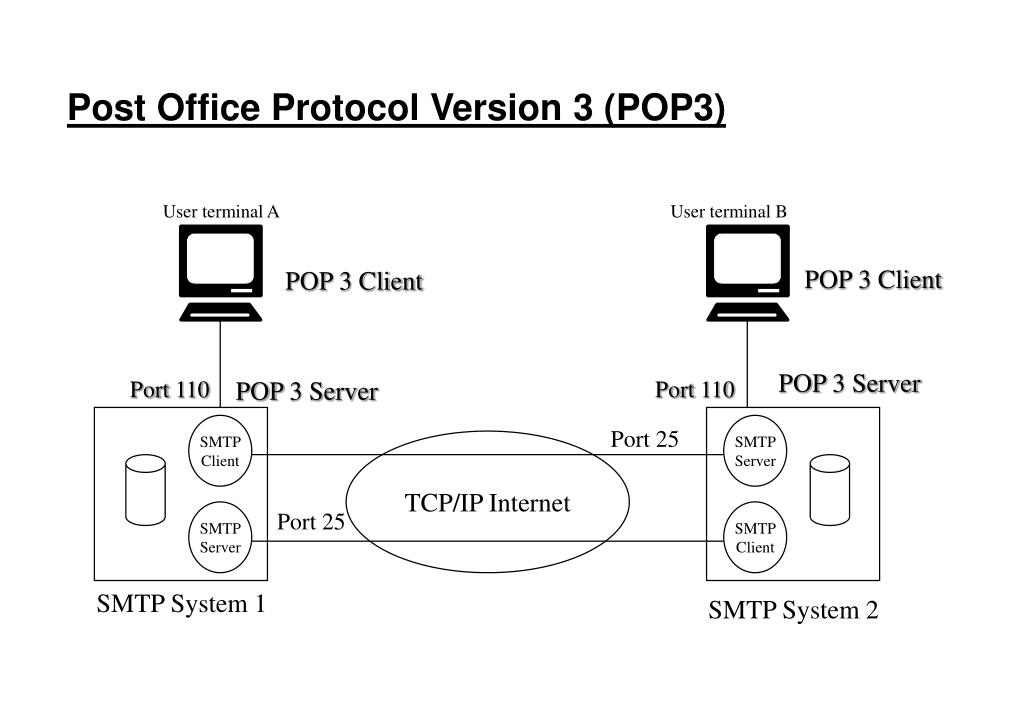
 Microsoft Exchange IMAP4: This is the Client Access (frontend) service that IMAP4 clients connect to.
Microsoft Exchange IMAP4: This is the Client Access (frontend) service that IMAP4 clients connect to. IMAP4 server FQDN:
IMAP4 server FQDN:  To allow external IMAP4 clients to connect to mailboxes, you need to configure the IMAP4 server FQDN, TCP port, and encryption method for external connections. This step causes the external IMAP4 settings to be displayed in Outlook on the web (formerly known as Outlook Web App) at Settings > Options > Mail > Accounts > POP and IMAP.
To allow external IMAP4 clients to connect to mailboxes, you need to configure the IMAP4 server FQDN, TCP port, and encryption method for external connections. This step causes the external IMAP4 settings to be displayed in Outlook on the web (formerly known as Outlook Web App) at Settings > Options > Mail > Accounts > POP and IMAP. 0.Secure Sockets Layer (SSL) is being replaced by Transport Layer Security (TLS) as the protocol that’s used to encrypt data sent between computer systems. They’re so closely related that the terms «SSL» and «TLS» (without versions) are often used interchangeably. Because of this similarity, references to «SSL» in Exchange topics, the Exchange admin center, and the Exchange Management Shell have often been used to encompass both the SSL and TLS protocols. Typically, «SSL» refers to the actual SSL protocol only when a version is also provided (for example, SSL 3.0). To find out why you should disable the SSL protocol and switch to TLS, check out Protecting you against the SSL 3.0 vulnerability.
0.Secure Sockets Layer (SSL) is being replaced by Transport Layer Security (TLS) as the protocol that’s used to encrypt data sent between computer systems. They’re so closely related that the terms «SSL» and «TLS» (without versions) are often used interchangeably. Because of this similarity, references to «SSL» in Exchange topics, the Exchange admin center, and the Exchange Management Shell have often been used to encompass both the SSL and TLS protocols. Typically, «SSL» refers to the actual SSL protocol only when a version is also provided (for example, SSL 3.0). To find out why you should disable the SSL protocol and switch to TLS, check out Protecting you against the SSL 3.0 vulnerability. Сведения о необходимых разрешениях см. в статье запись «Разрешения POP3 и IMAP4» в статье Разрешения клиентов и мобильных устройств.You need to be assigned permissions before you can perform this procedure or procedures. To see what permissions you need, see the «POP3 and IMAP4 Permissions» section in the Clients and mobile devices permissions topic.
Сведения о необходимых разрешениях см. в статье запись «Разрешения POP3 и IMAP4» в статье Разрешения клиентов и мобильных устройств.You need to be assigned permissions before you can perform this procedure or procedures. To see what permissions you need, see the «POP3 and IMAP4 Permissions» section in the Clients and mobile devices permissions topic. In the list of services, select Microsoft Exchange IMAP4, and then click Action > Properties.
In the list of services, select Microsoft Exchange IMAP4, and then click Action > Properties. In the list of services, select Microsoft Exchange IMAP4 Backend, and then click Action > Properties.
In the list of services, select Microsoft Exchange IMAP4 Backend, and then click Action > Properties. contoso.comIMAP4 server FQDN: mail.contoso.com
contoso.comIMAP4 server FQDN: mail.contoso.com 0.0.0:143
0.0.0:143 For detailed syntax and parameter information, see Set-IMAPSettings.
For detailed syntax and parameter information, see Set-IMAPSettings.
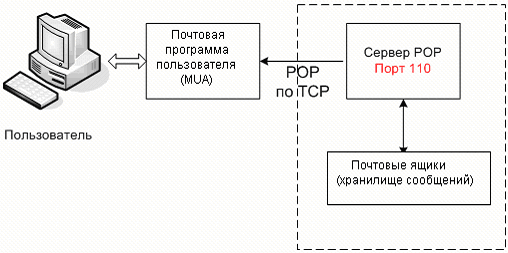 Назначать поддиапный сертификат службе IMAP Exchange не требуется.You don’t need to assign a wildcard certificate to the Exchange IMAP service. Дополнительные сведения см. в этой Exchange Server.For more information, see Assign certificates to Exchange Server services.
Назначать поддиапный сертификат службе IMAP Exchange не требуется.You don’t need to assign a wildcard certificate to the Exchange IMAP service. Дополнительные сведения см. в этой Exchange Server.For more information, see Assign certificates to Exchange Server services.
 Click Mail > Accounts > POP and IMAP and verify the correct IMAP4 settings are displayed.
Click Mail > Accounts > POP and IMAP and verify the correct IMAP4 settings are displayed.
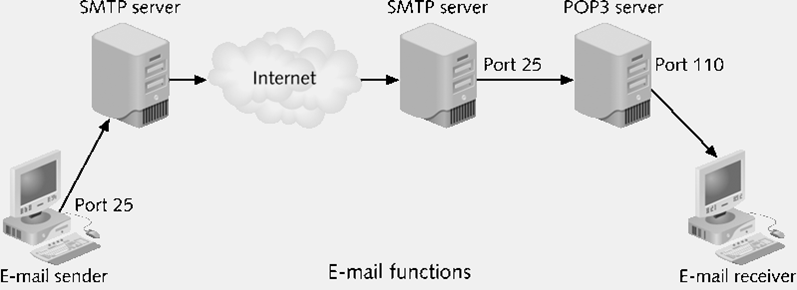 To test sending (SMTP) and receiving (IMAP4) a message, you need to configure the authenticated SMTP settings as described in Configure authenticated SMTP settings for POP3 and IMAP4 clients in Exchange Server.
To test sending (SMTP) and receiving (IMAP4) a message, you need to configure the authenticated SMTP settings as described in Configure authenticated SMTP settings for POP3 and IMAP4 clients in Exchange Server.